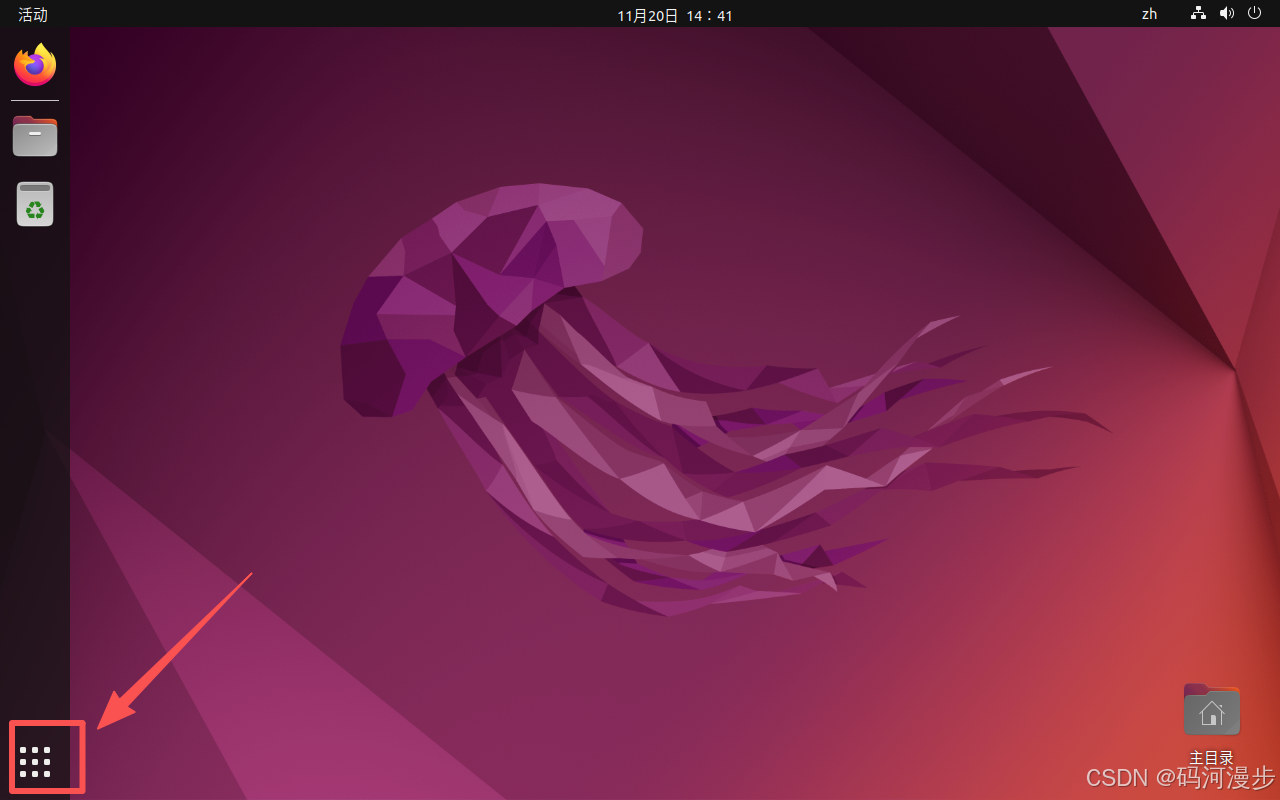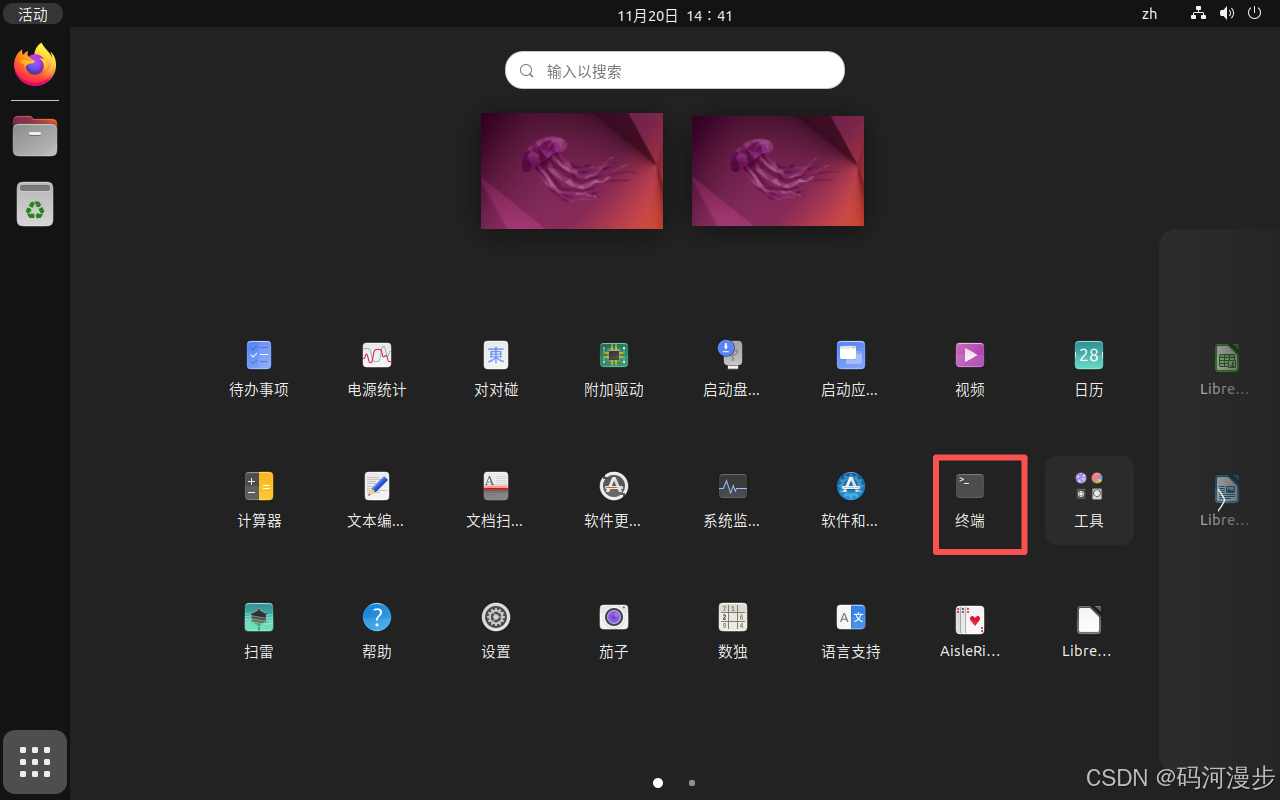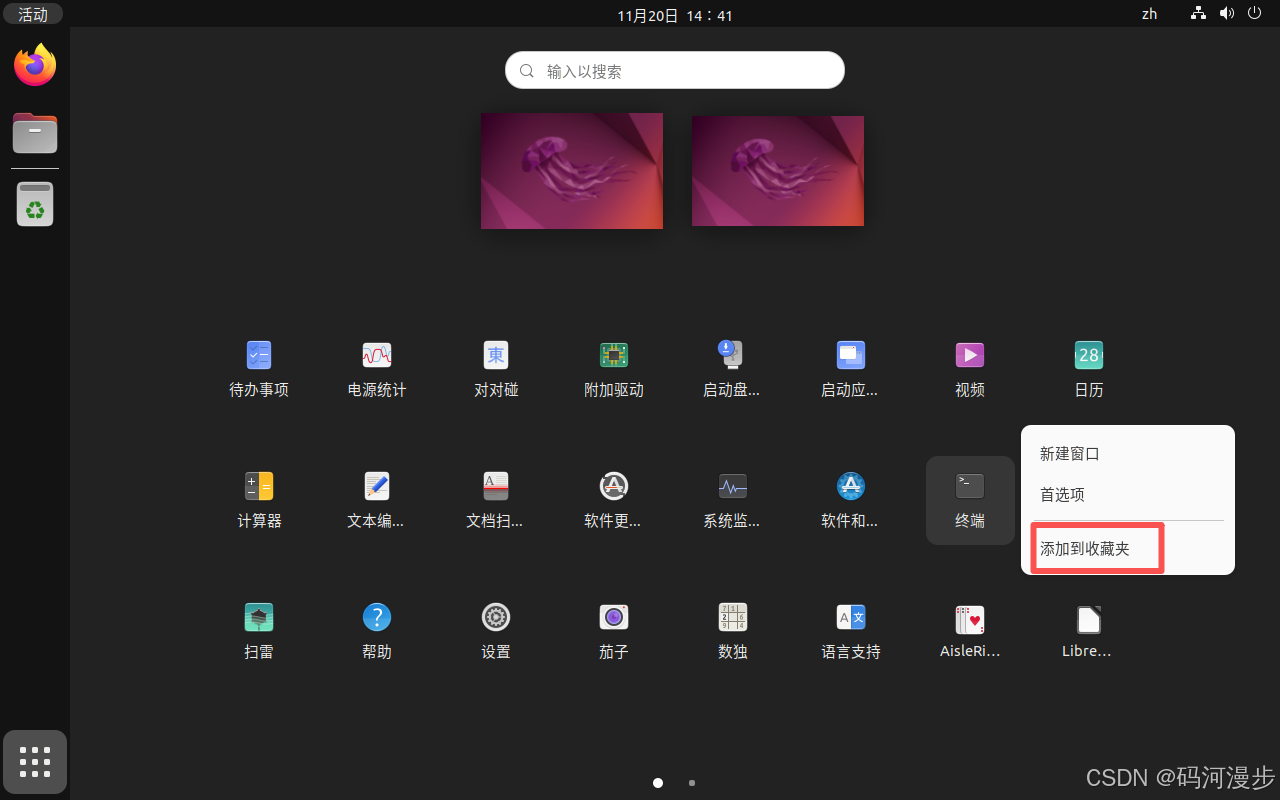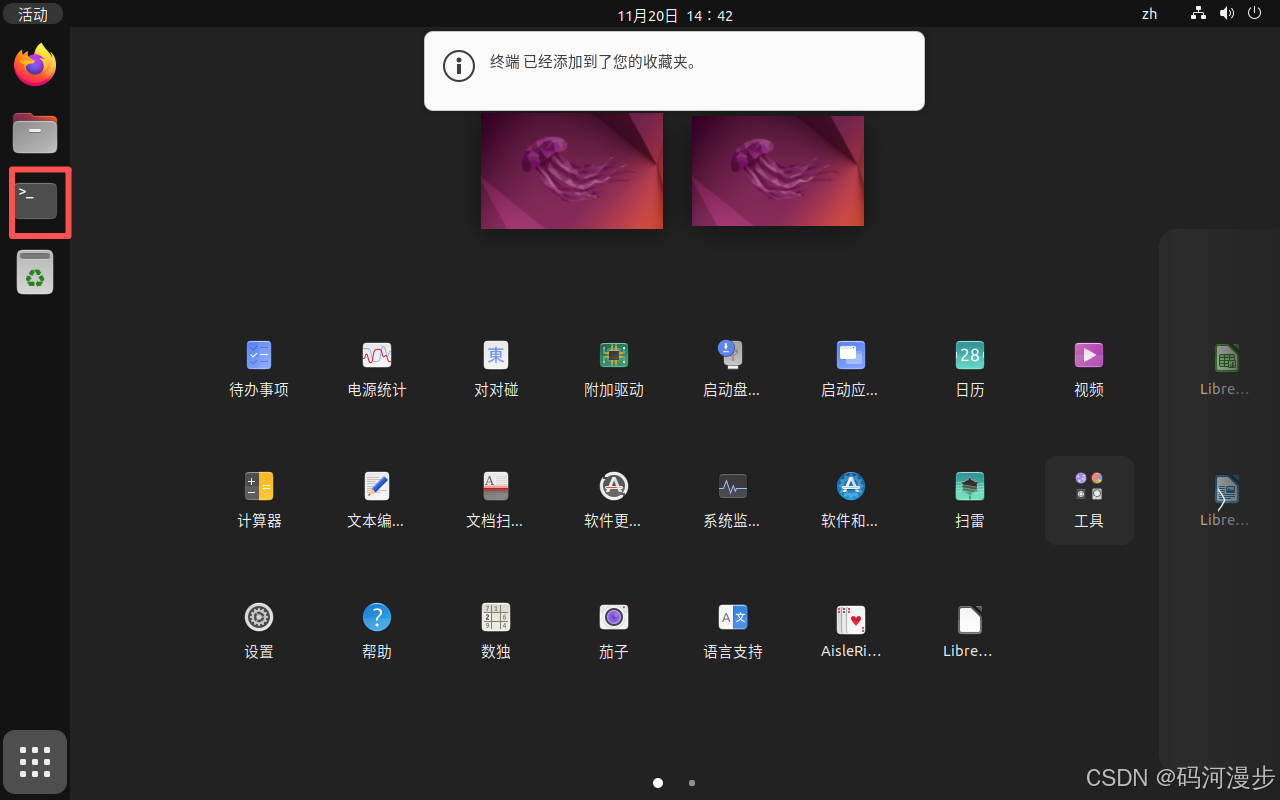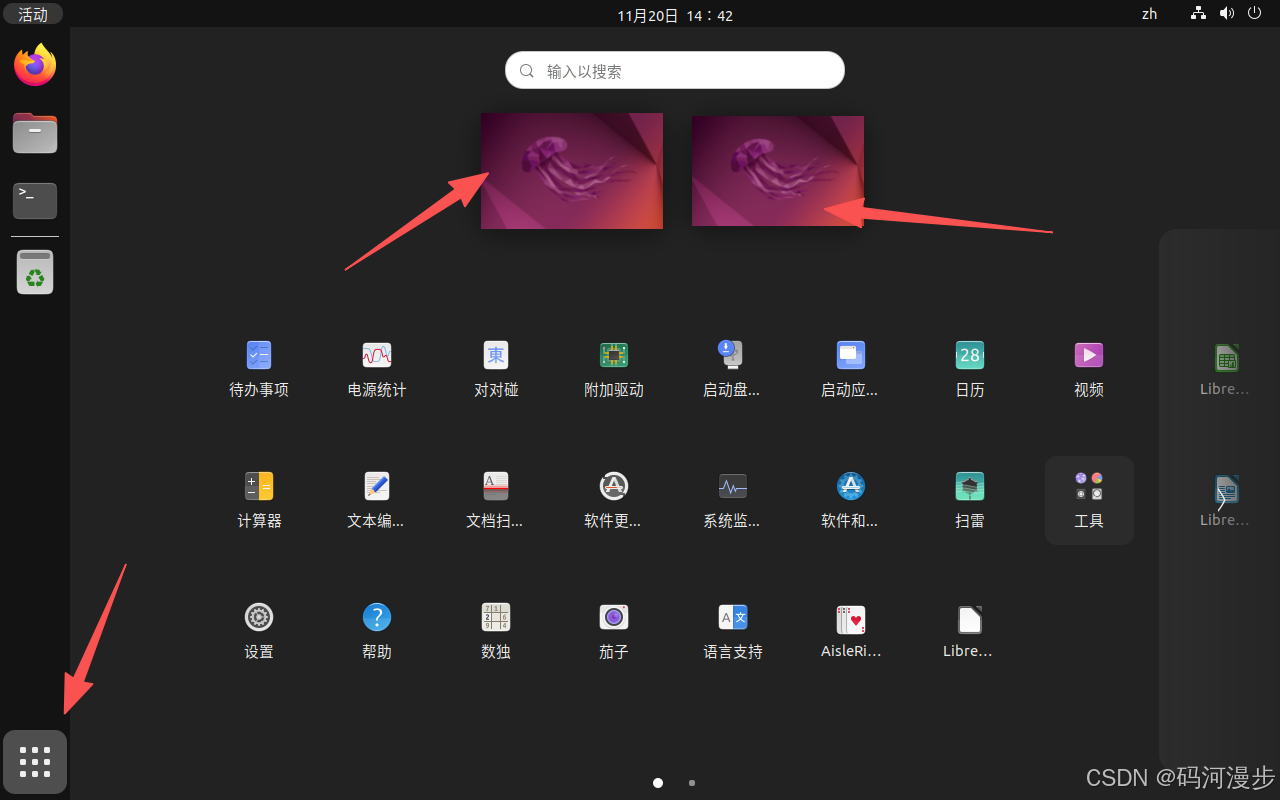一、下载ubuntu22.04镜像
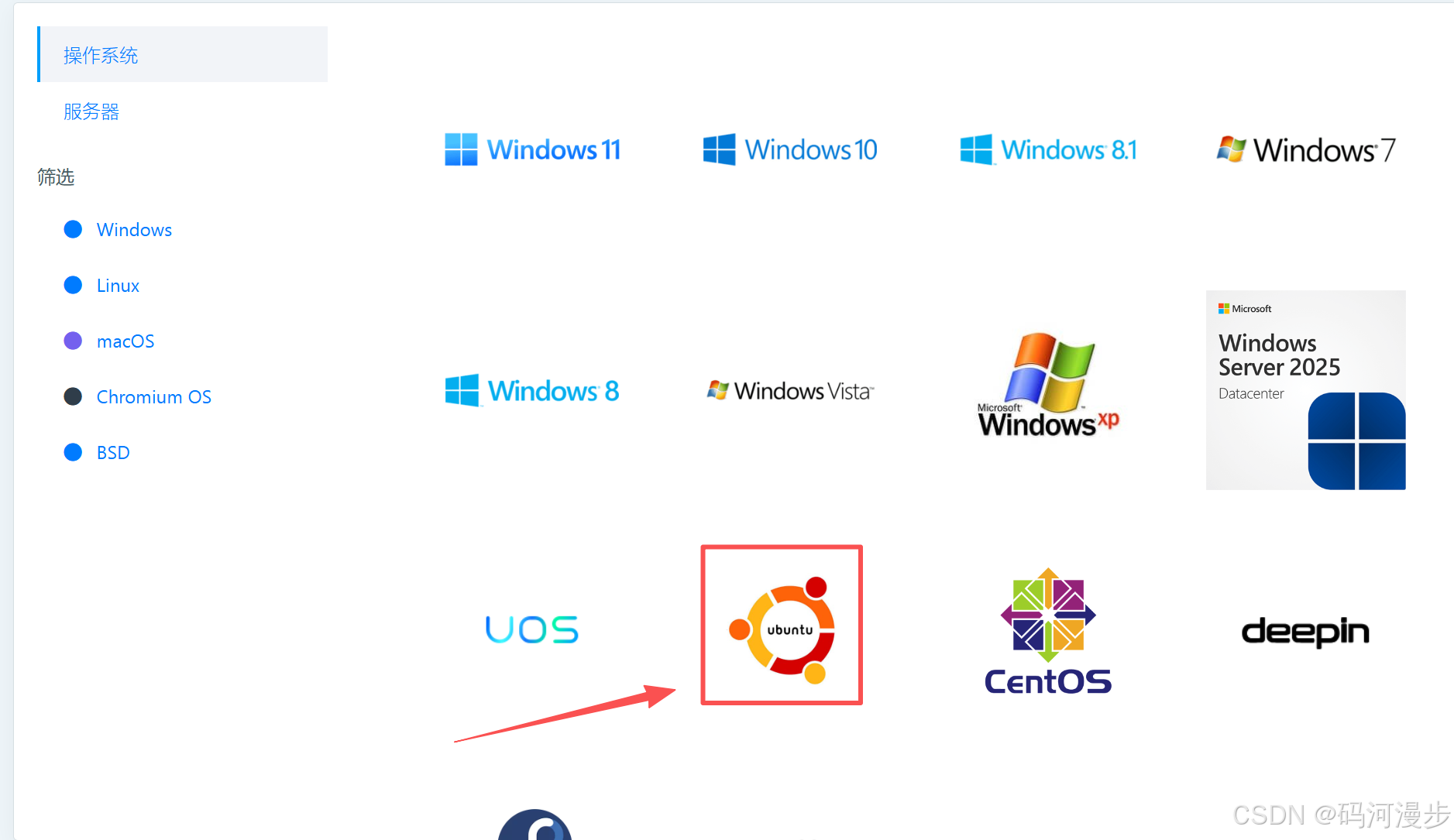
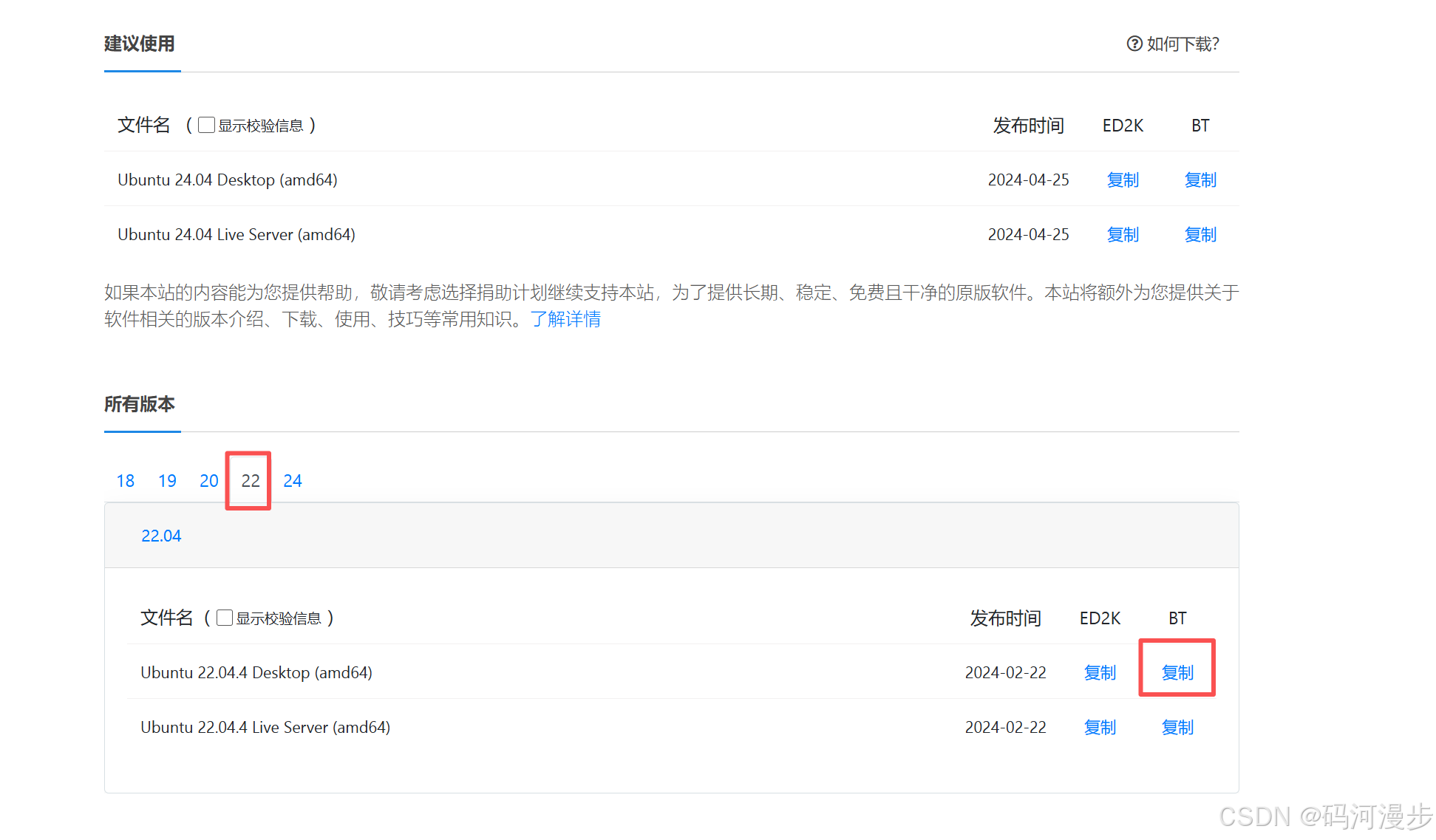
没有注册的可以免费注册一下,也可以从其他地方下载,从其他地方下载的镜像文件,有时候没法使用,这个网站的测试了很多个镜像,暂时没发现vmware虚拟机无法使用的。从这里复制到BT下载连接,使用迅雷下载即可。
二、创建新的虚拟机
1、在首页这里,点击创建新的虚拟机,如果没有看到首页,也可以在左上角,点击文件,选择新建虚拟机。
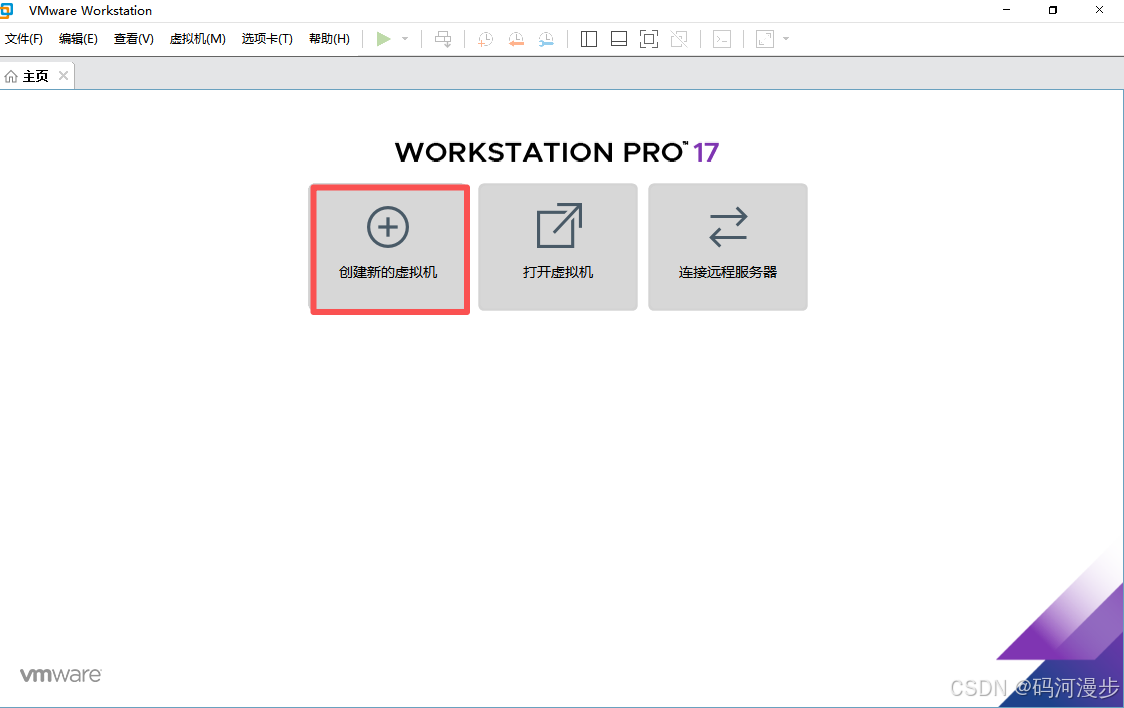
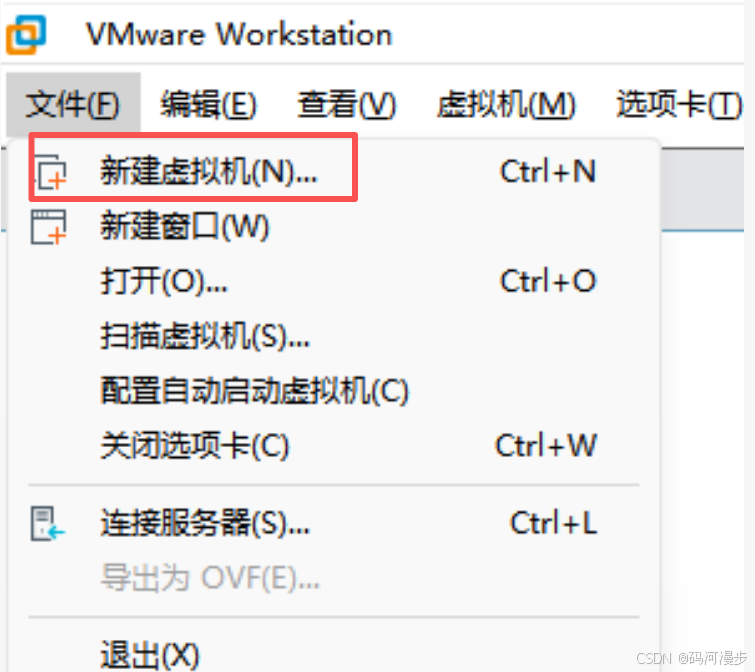
2、默认自定义,点击下一步
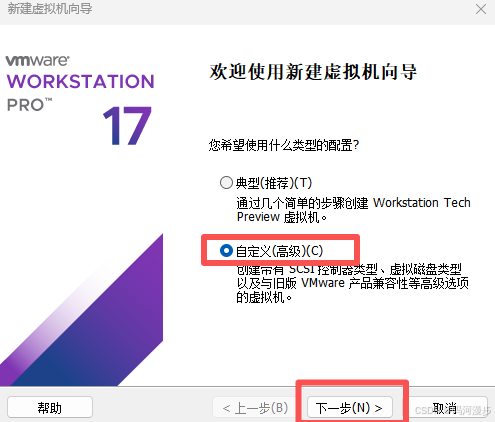
3、默认,选择下一步
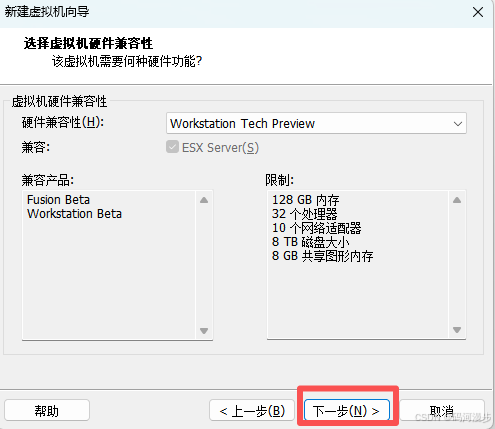
4、默认稍后安装操作系统,点击下一步
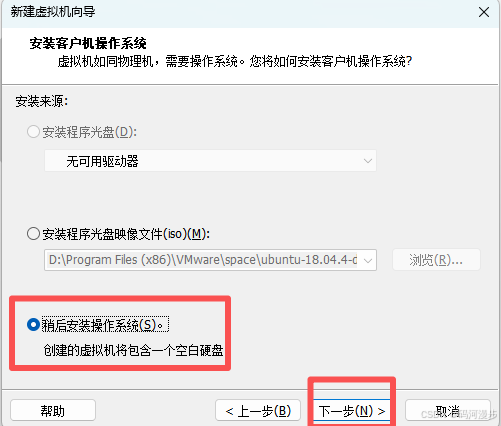
5、选择linux,版本选择ubuntu 64位,点击下一步
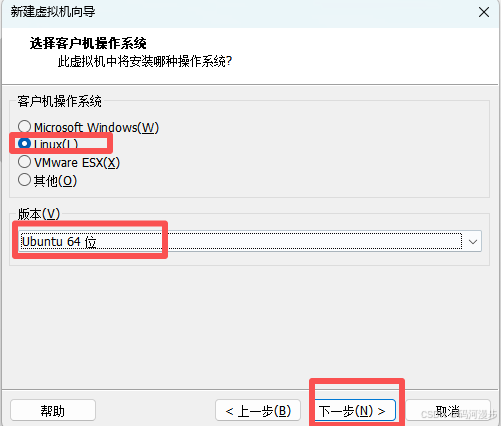
6、为虚拟机命名和选择位置,这里为了安装ros2 的humble版本,就起了个ros2Humble的名字,位置这里选择的盘要大一下,这里会变成我们定义的虚拟机硬盘的大小加上他的临时文件。
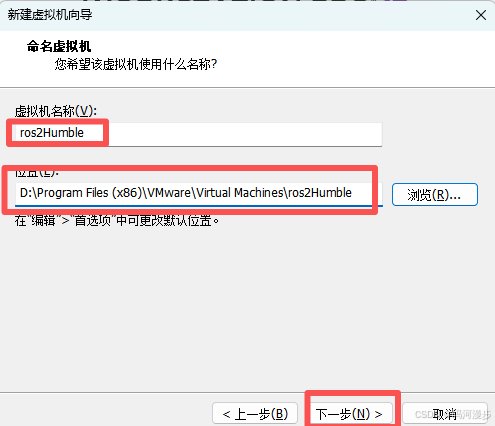
7、这里处理器选了1,这个内核数量,可以在任务管理器里边查
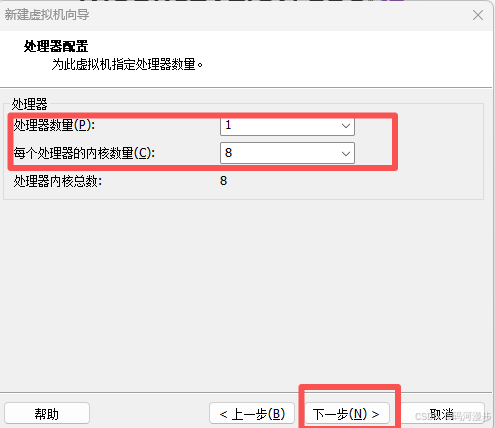
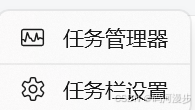
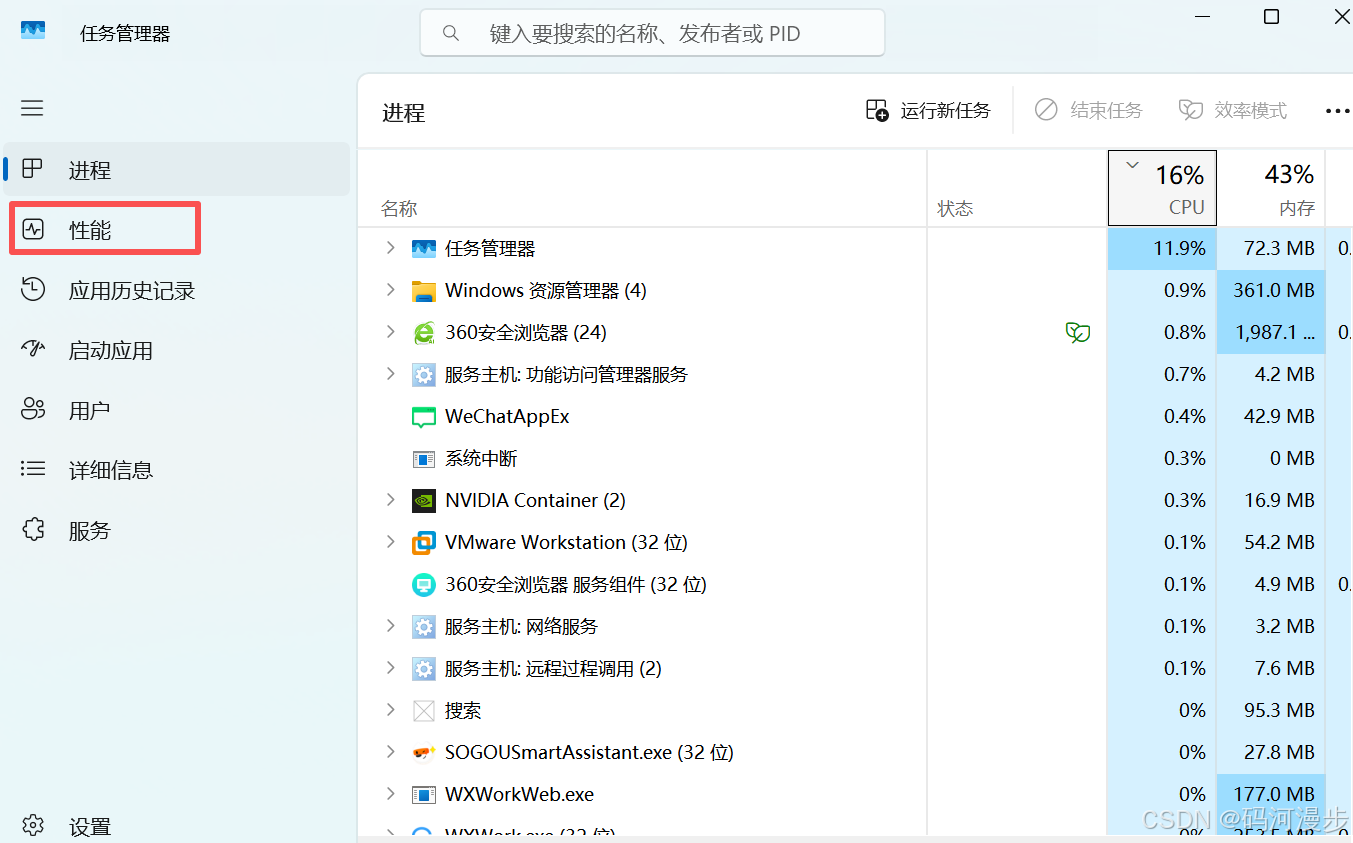
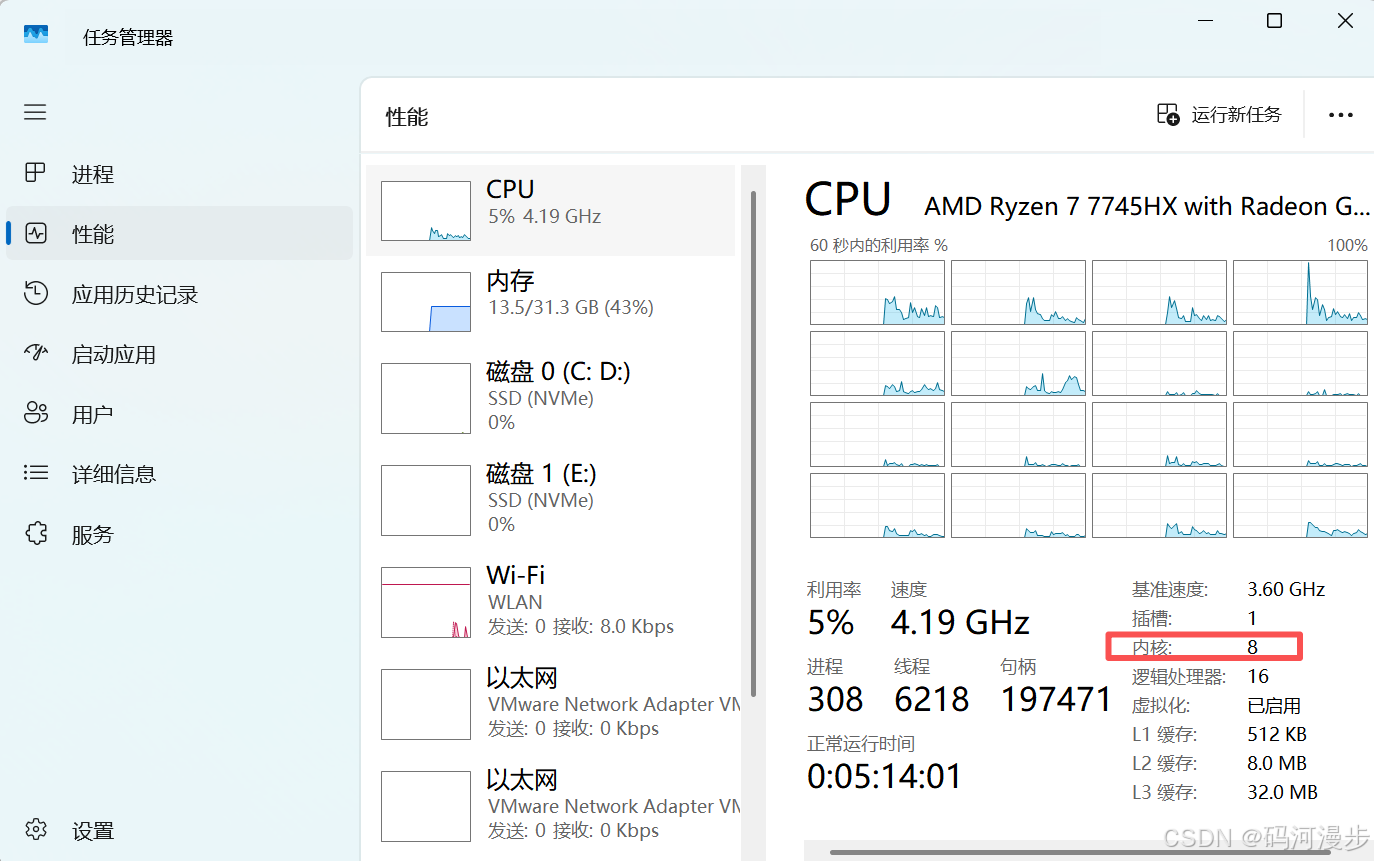
8、这里直接选择16G,你的电脑最好是32G和以上,如果没有,可以设置下使用硬盘作为虚拟内存,点击下一步
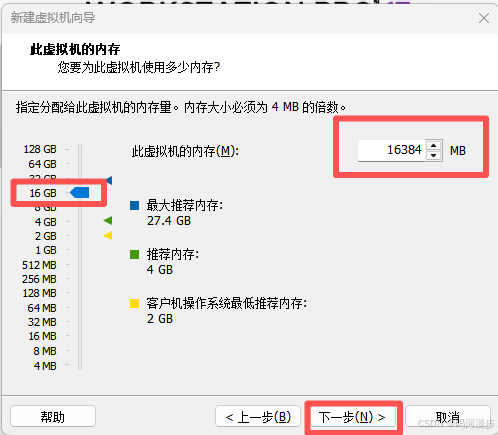
9、使用桥接网络
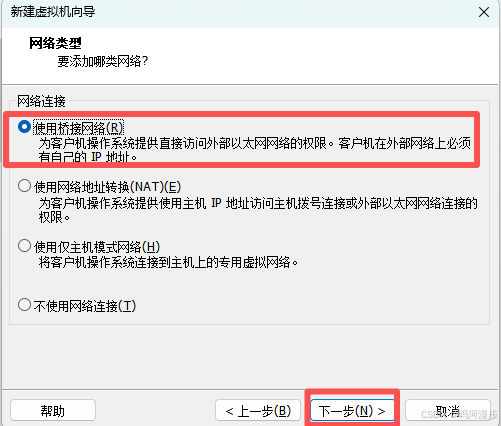
10、默认,下一步
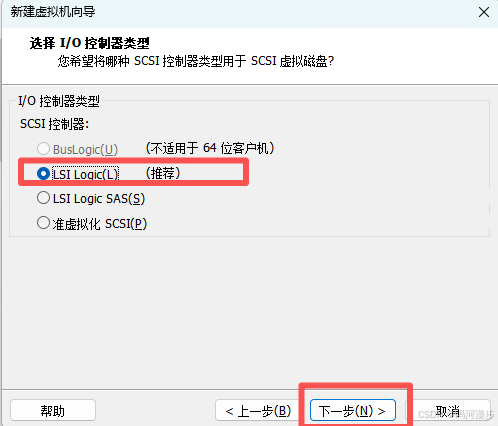
11、默认,下一步

12、选择创建新虚拟磁盘
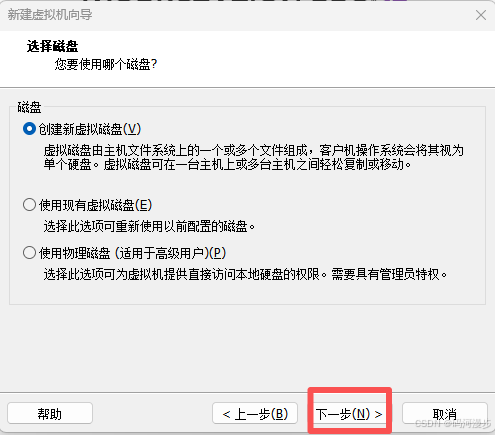
13、这里选择30G就差不多了,如果不够,后边可以再加
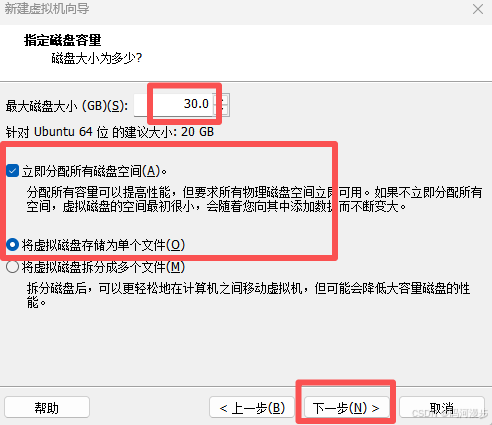
14、默认,下一步
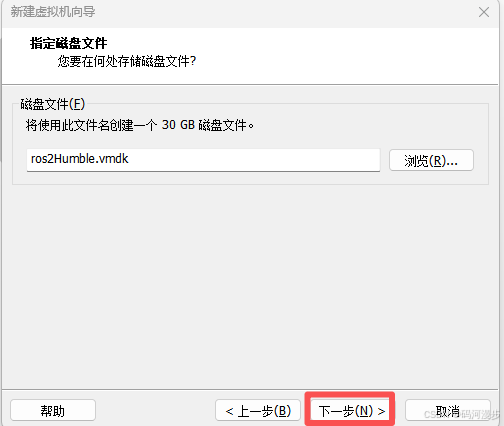
15、完成,虚拟机会创建虚拟的磁盘,需要一会时间
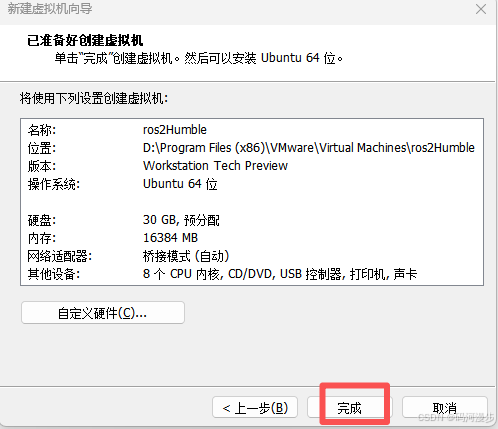

16、点击编辑虚拟机设置
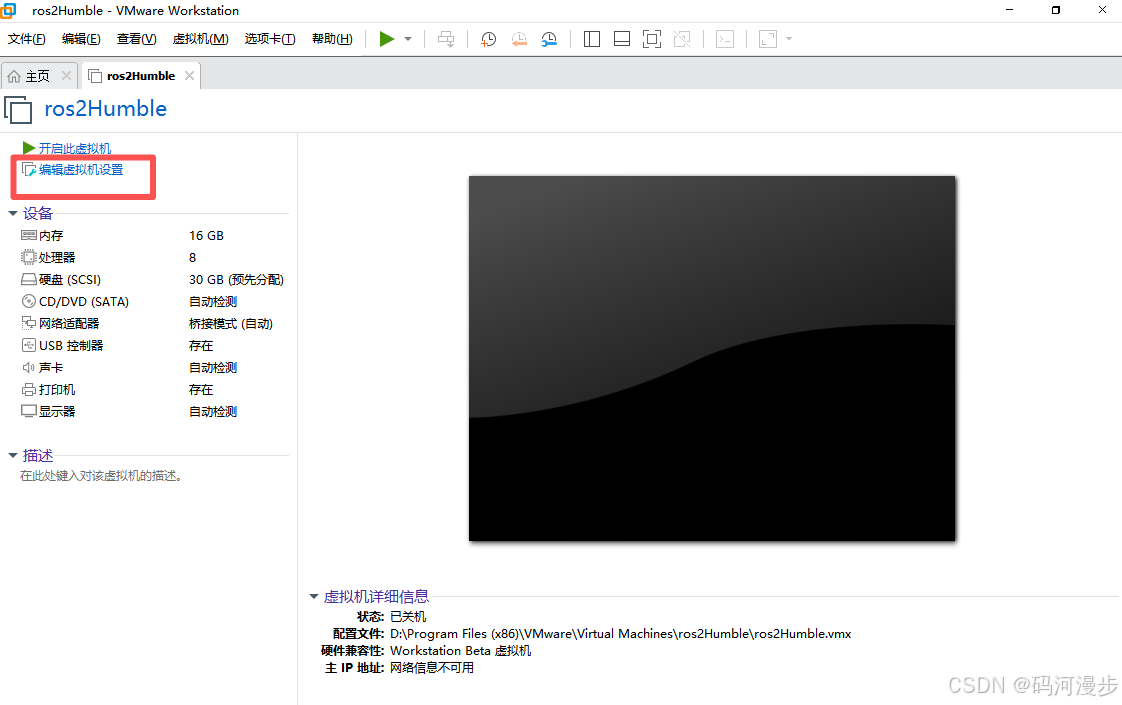
17、选择第一步中下载好的ISO镜像
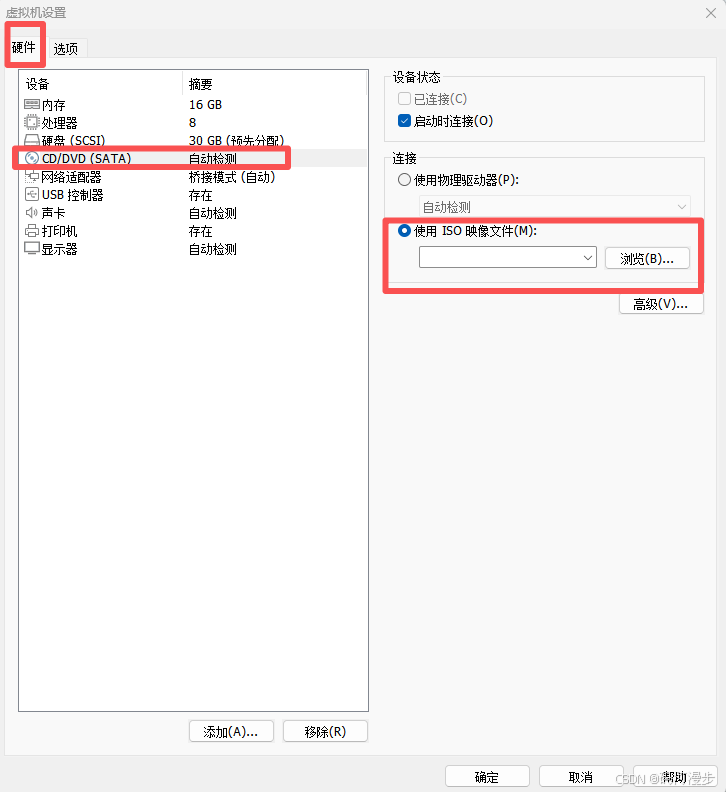
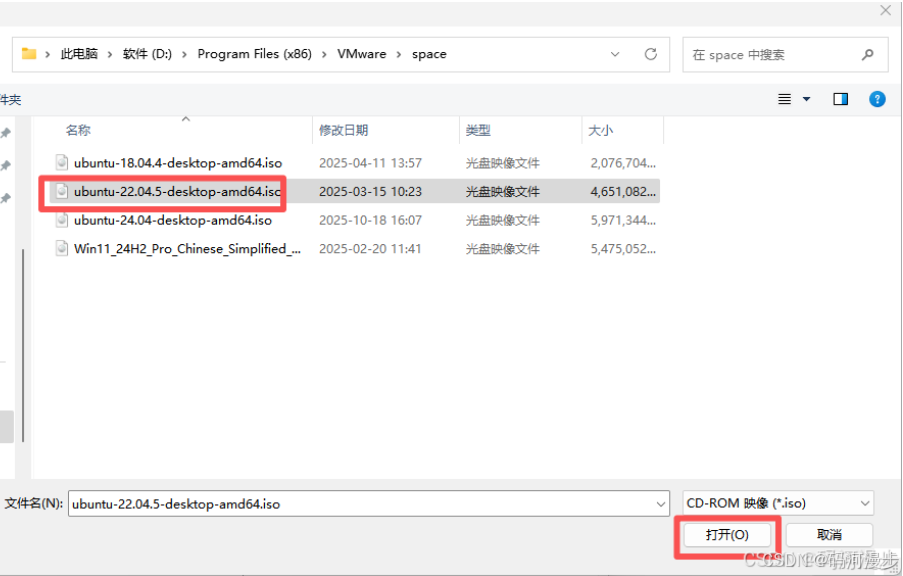
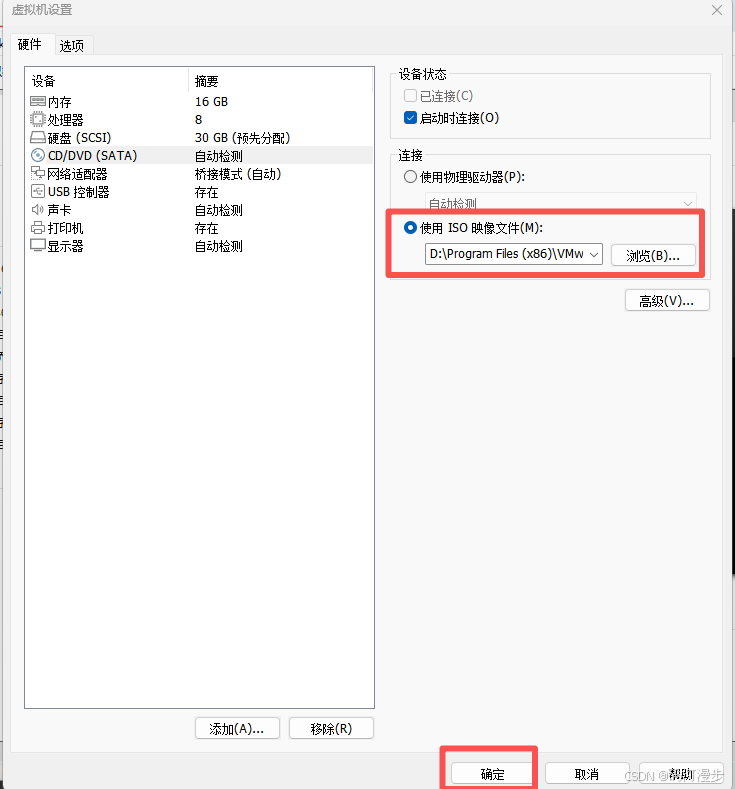
18、在描述这里,可以写一下备忘,比如这个虚拟机主要是用来做什么的,登录的账号密码,里边一些软件的账号密码之类的,避免后期遗忘,挺实用的一个功能。
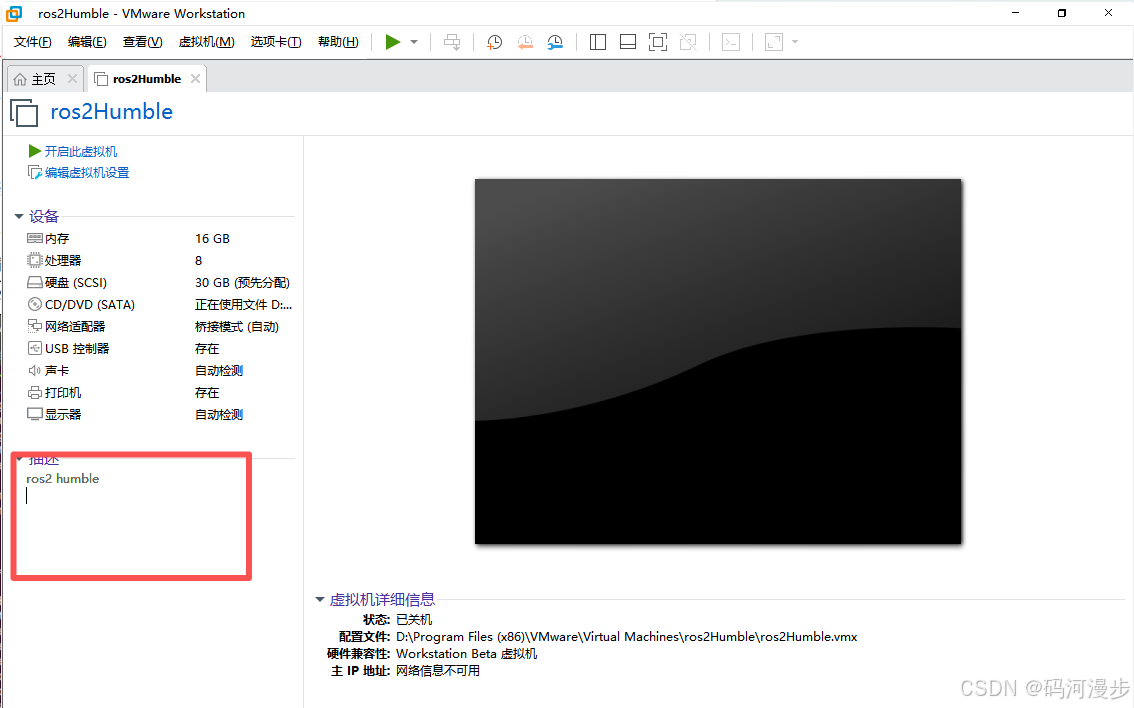
三、安装ubuntu22.04
1、开启此虚拟机
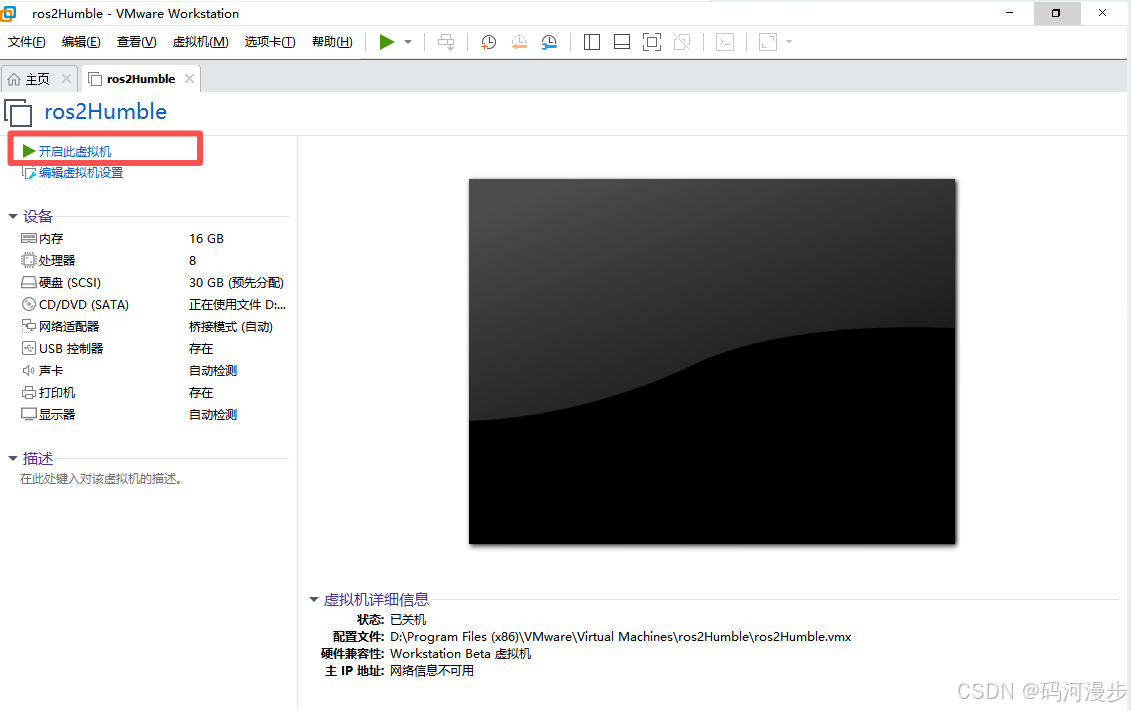
2、按一下回车键,如果鼠标不在虚拟机上,先把鼠标移进来,点击一下
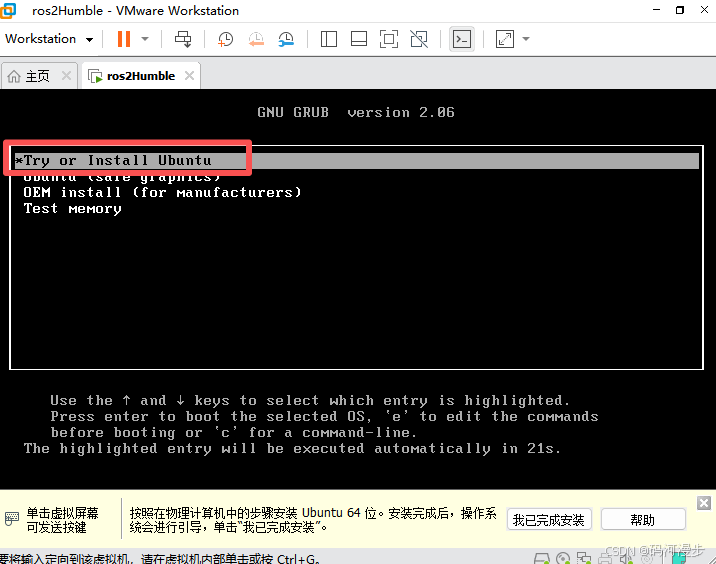
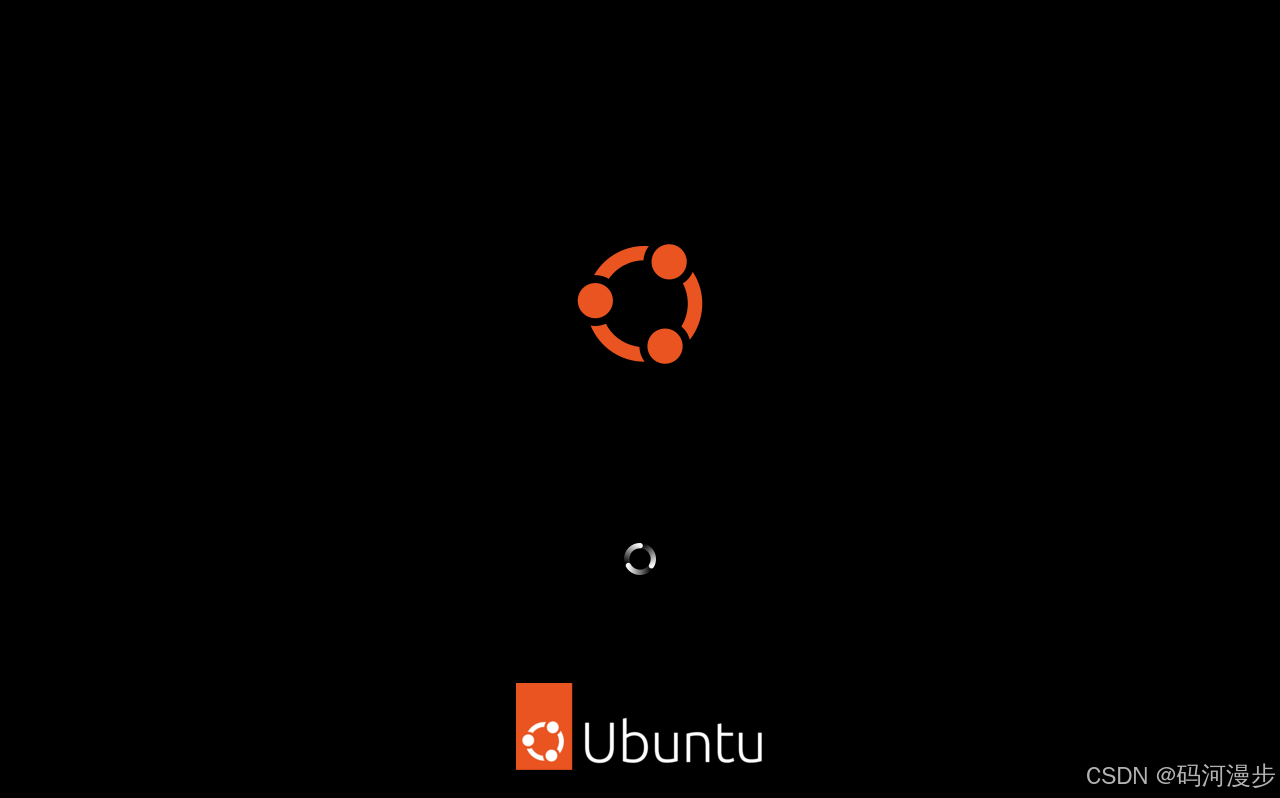
3、在左边,点击一下,然后下拉,选择中文(简体),然后点击安装ubuntu
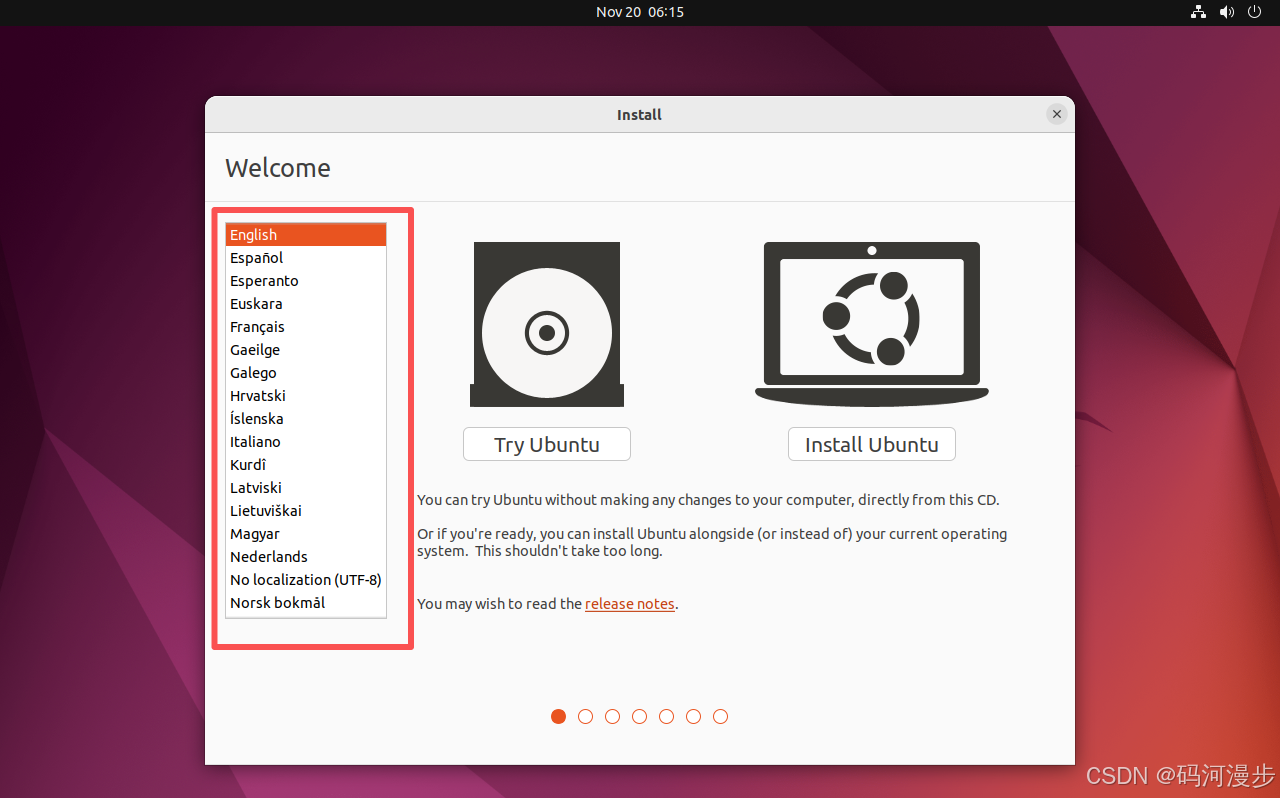
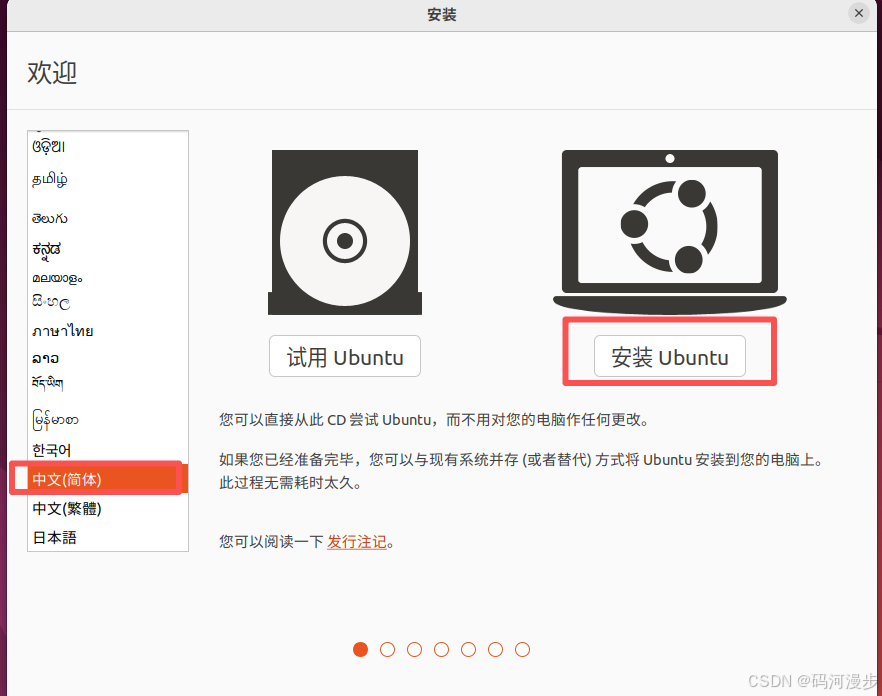
4、默认,继续
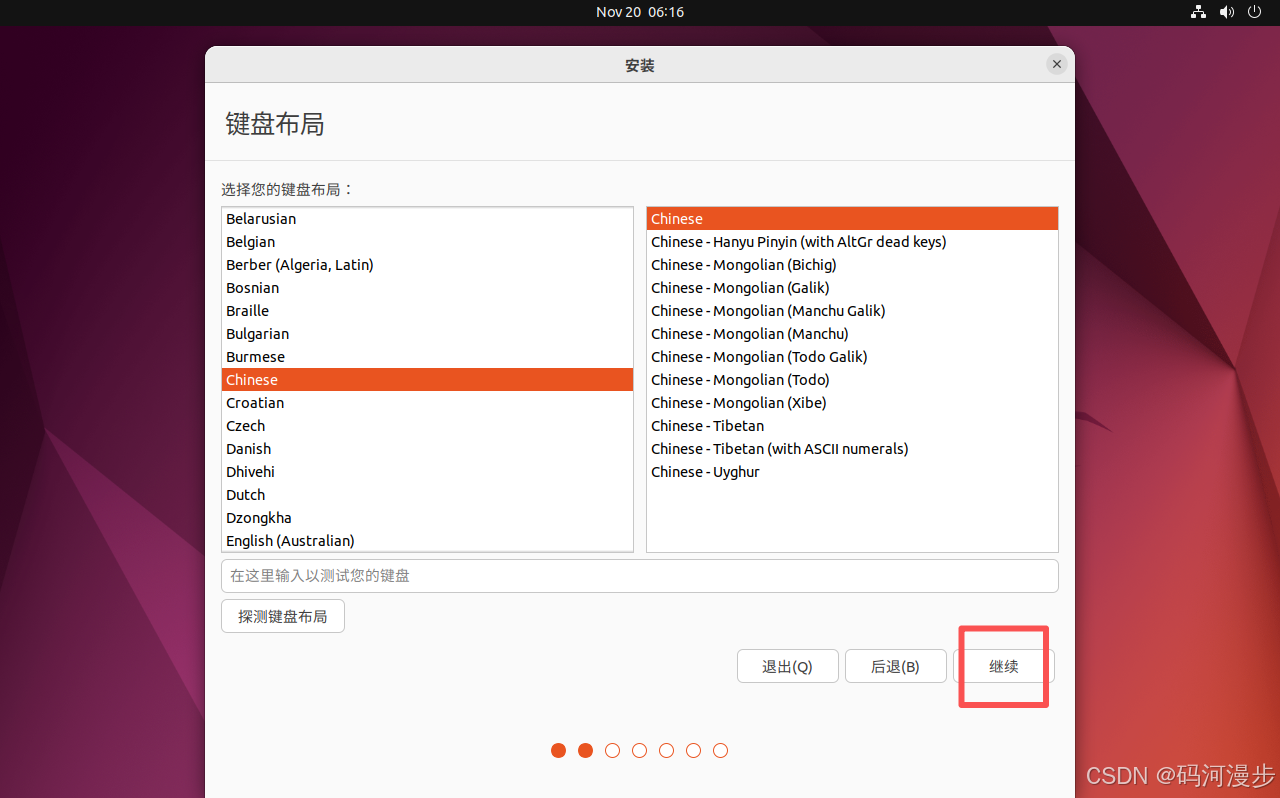
5、默认,继续
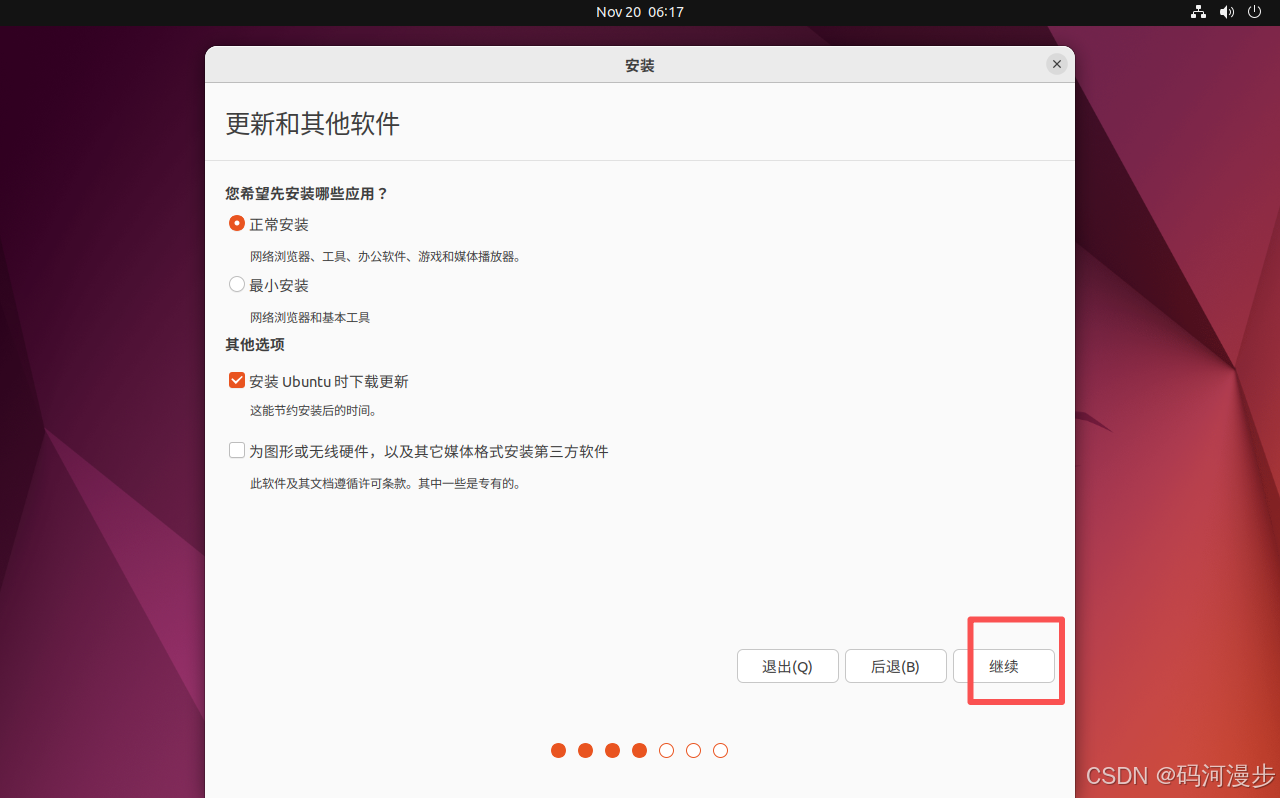
6、默认,点击现在安装
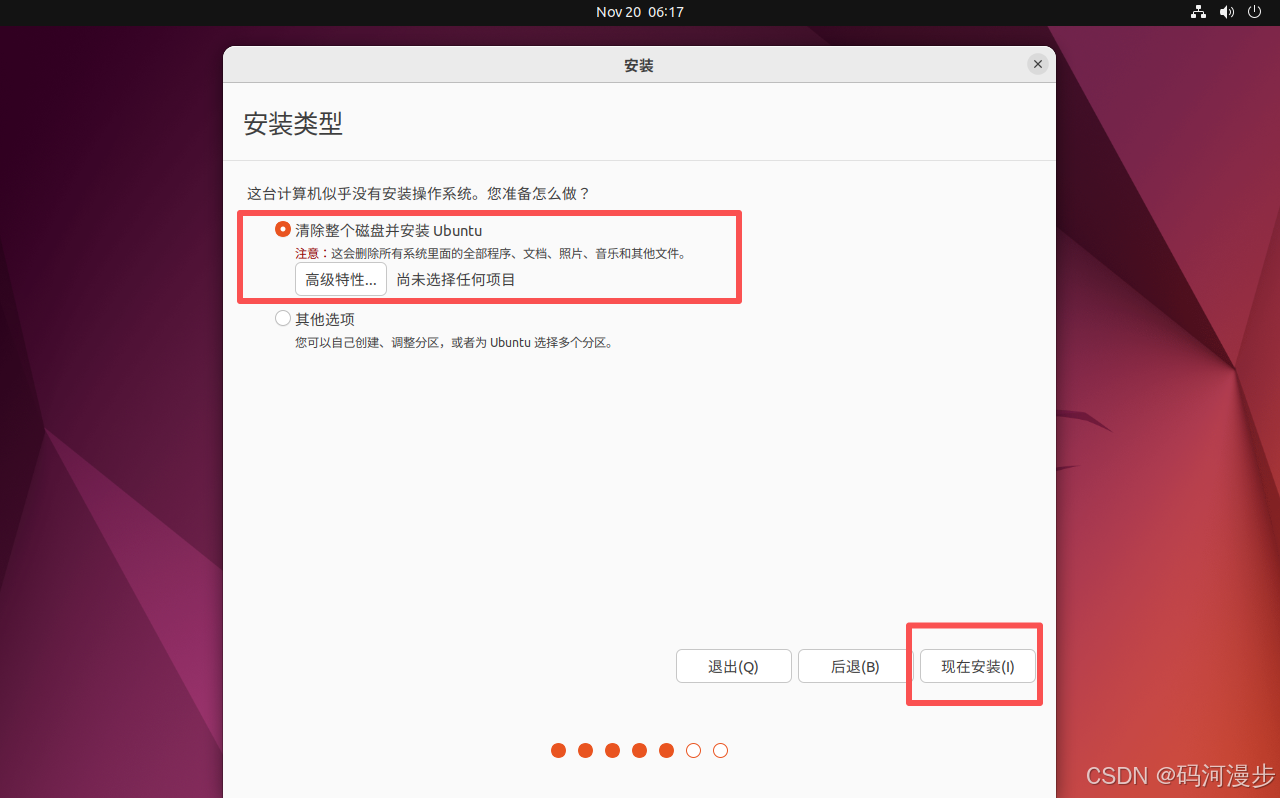
7、点击继续,他会格式化我们之前定义好的磁盘
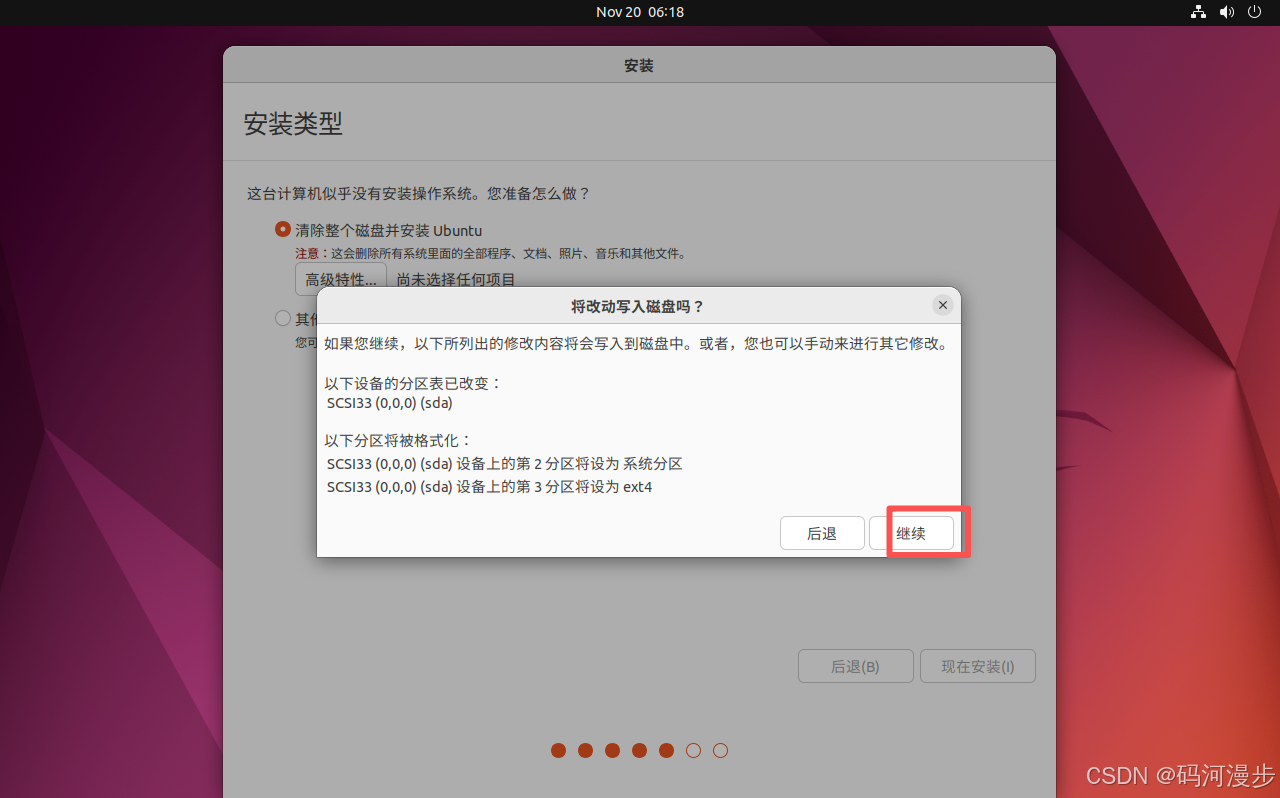
8、保持默认,上海属于东八区,跟北京时间一样的时区
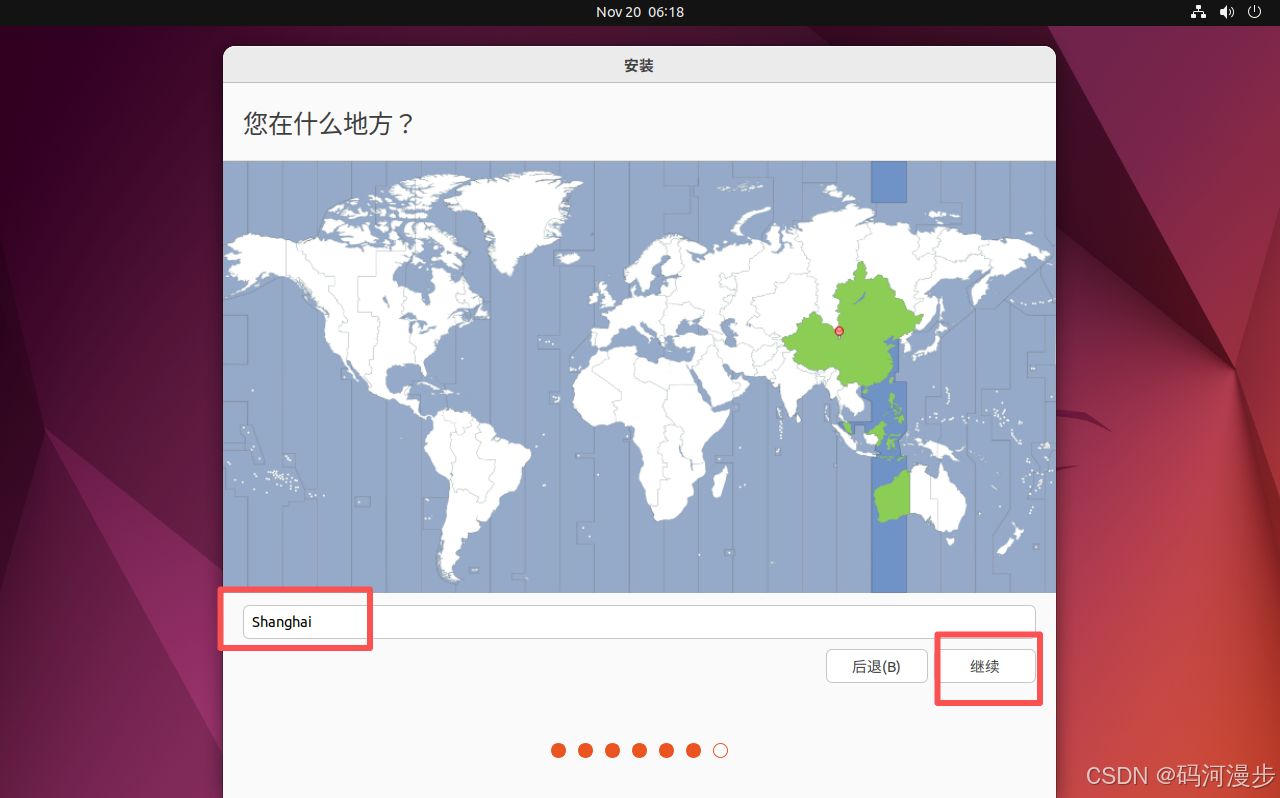
9、输入姓名,他会自动生成计算机名和用户名,输入密码,选择自动登录,不然每次登录都需要输入密码,点击继续
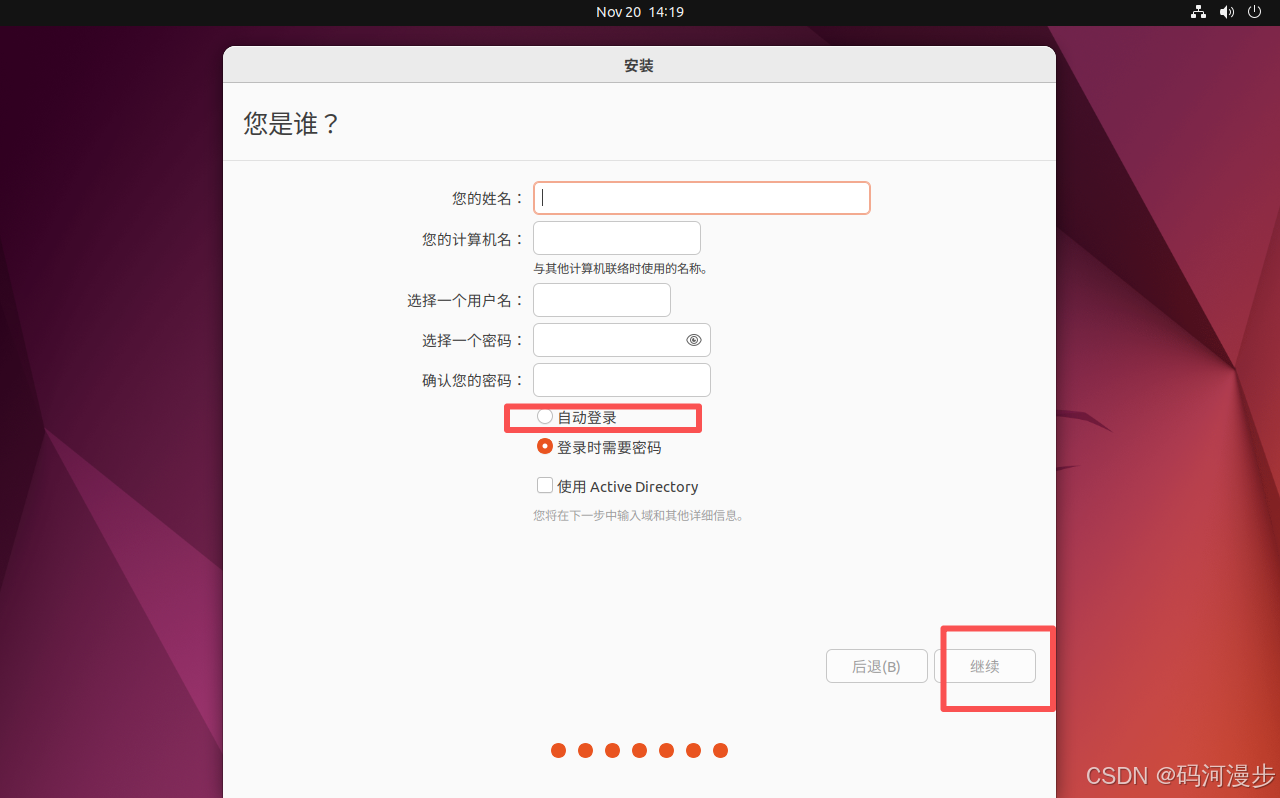
10、这里会下载和更新,需要一段时间
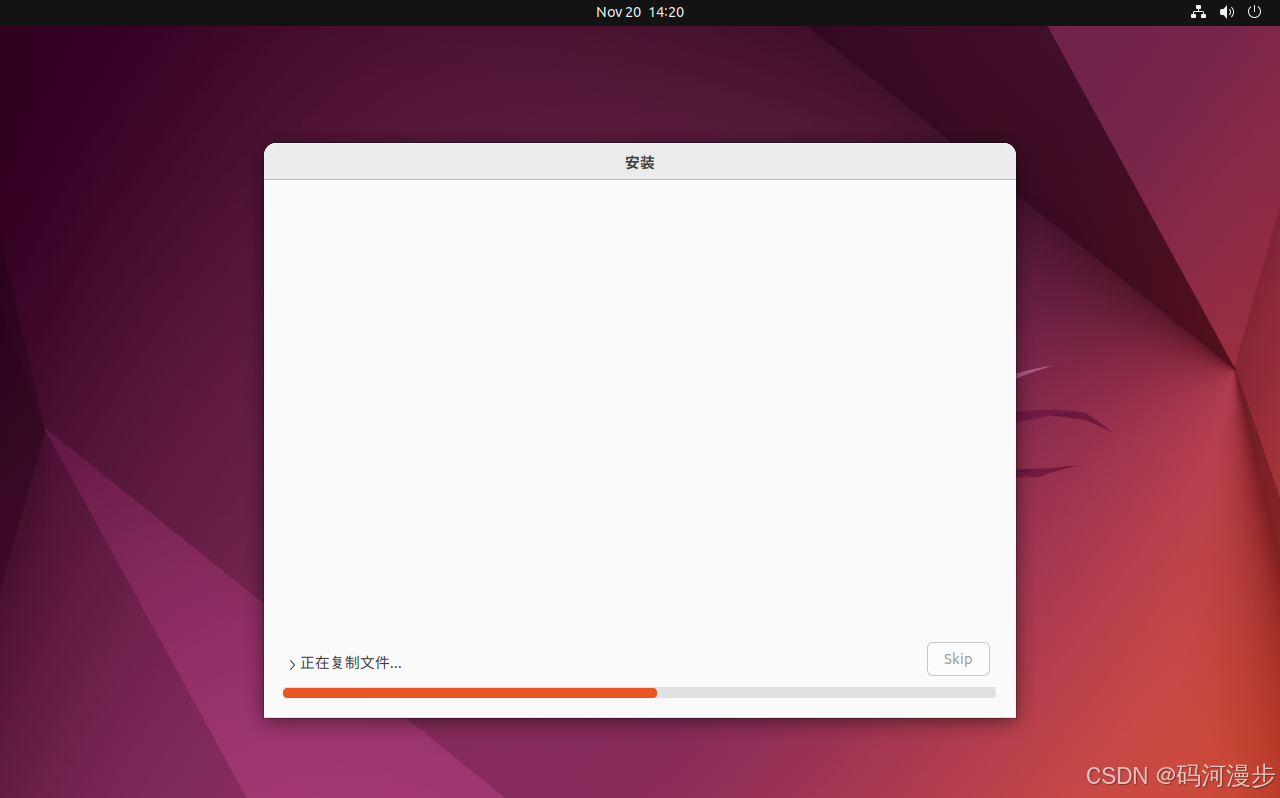
11、重启
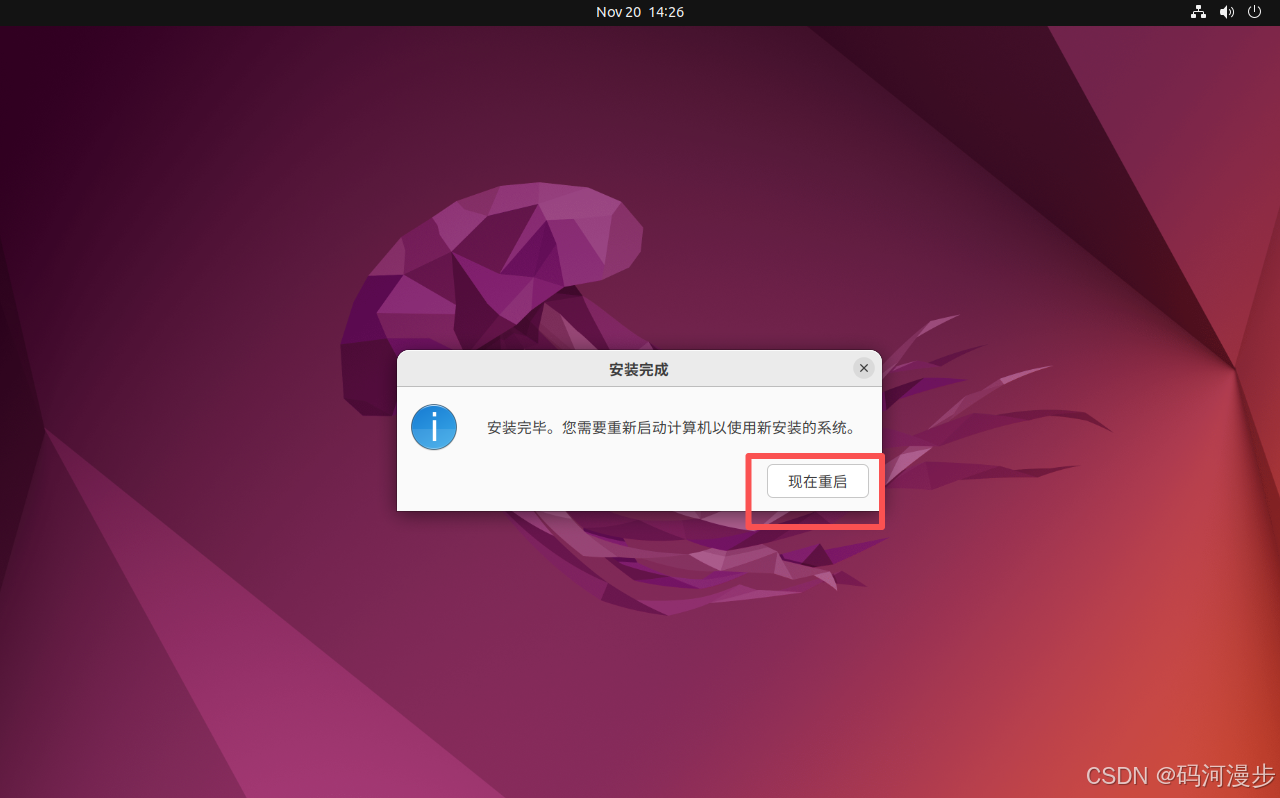
12、按一下回车键
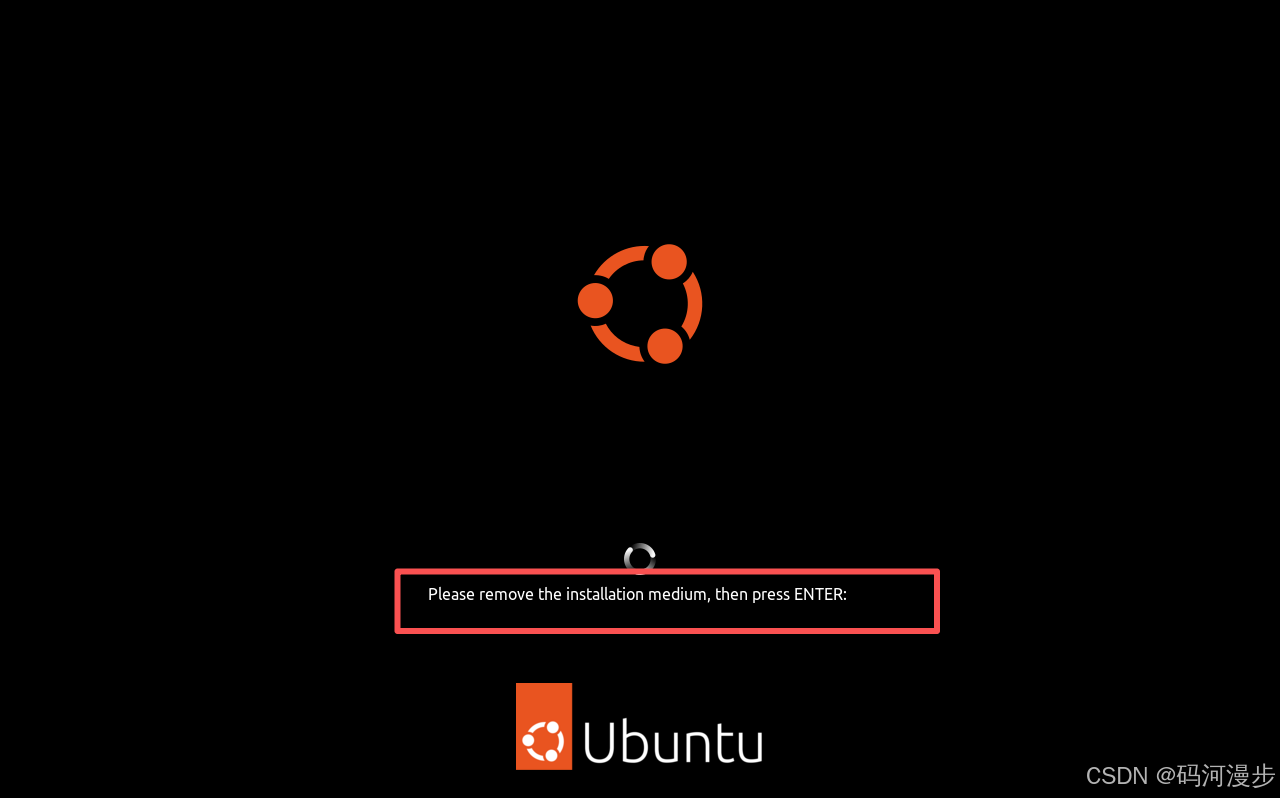
13、跳过
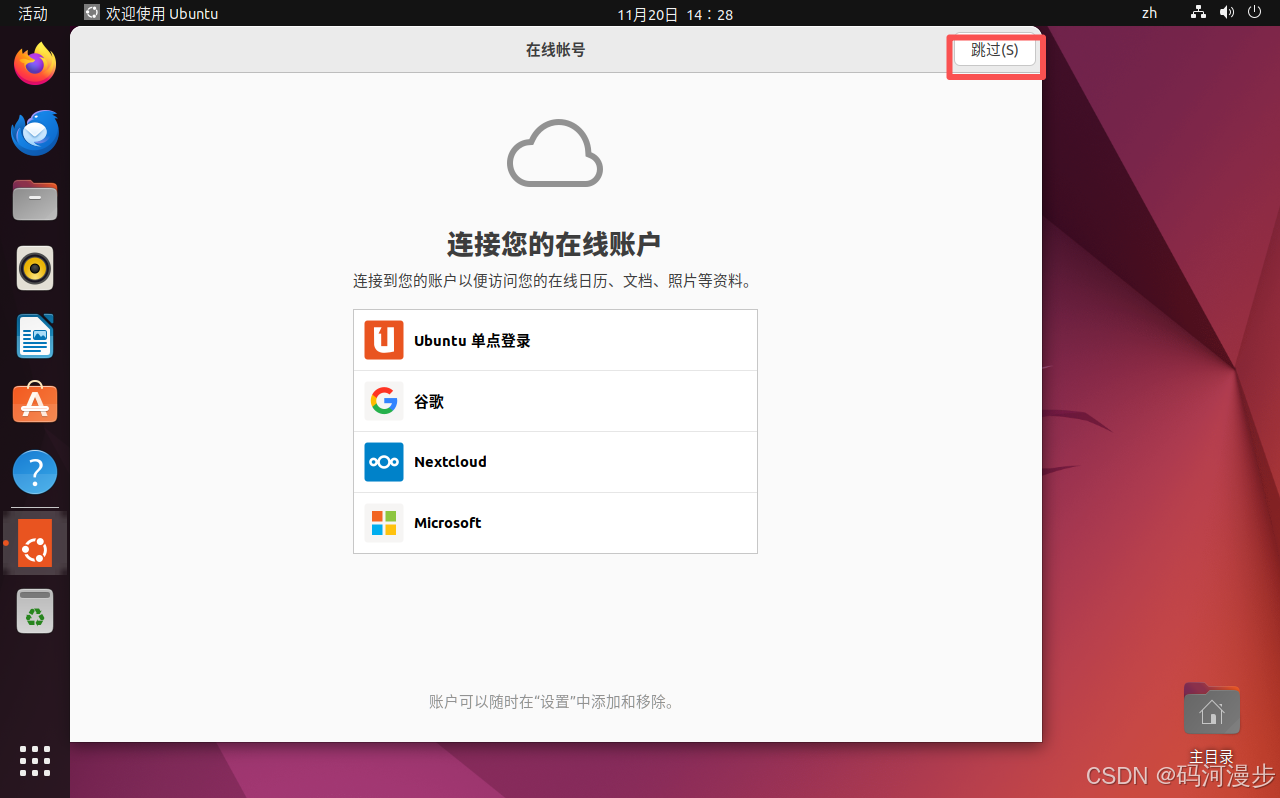
14、前进
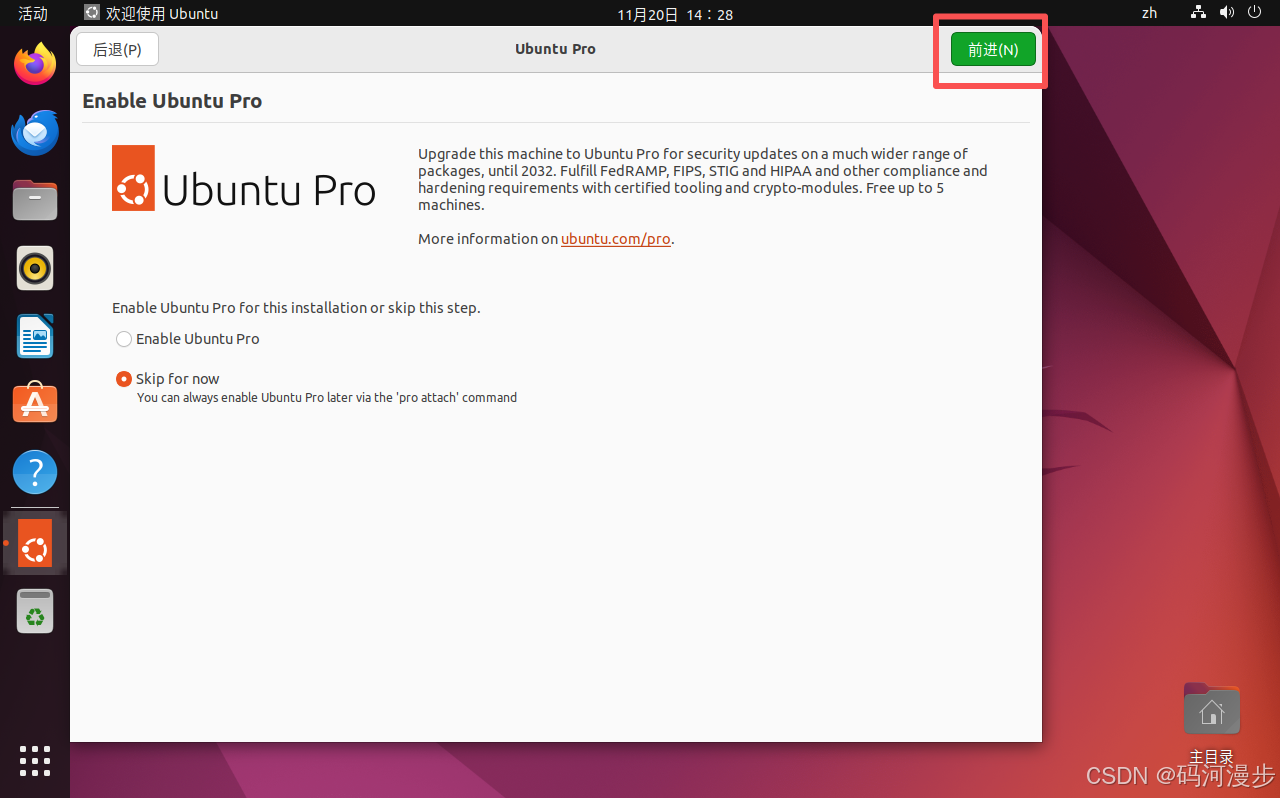
15、前进
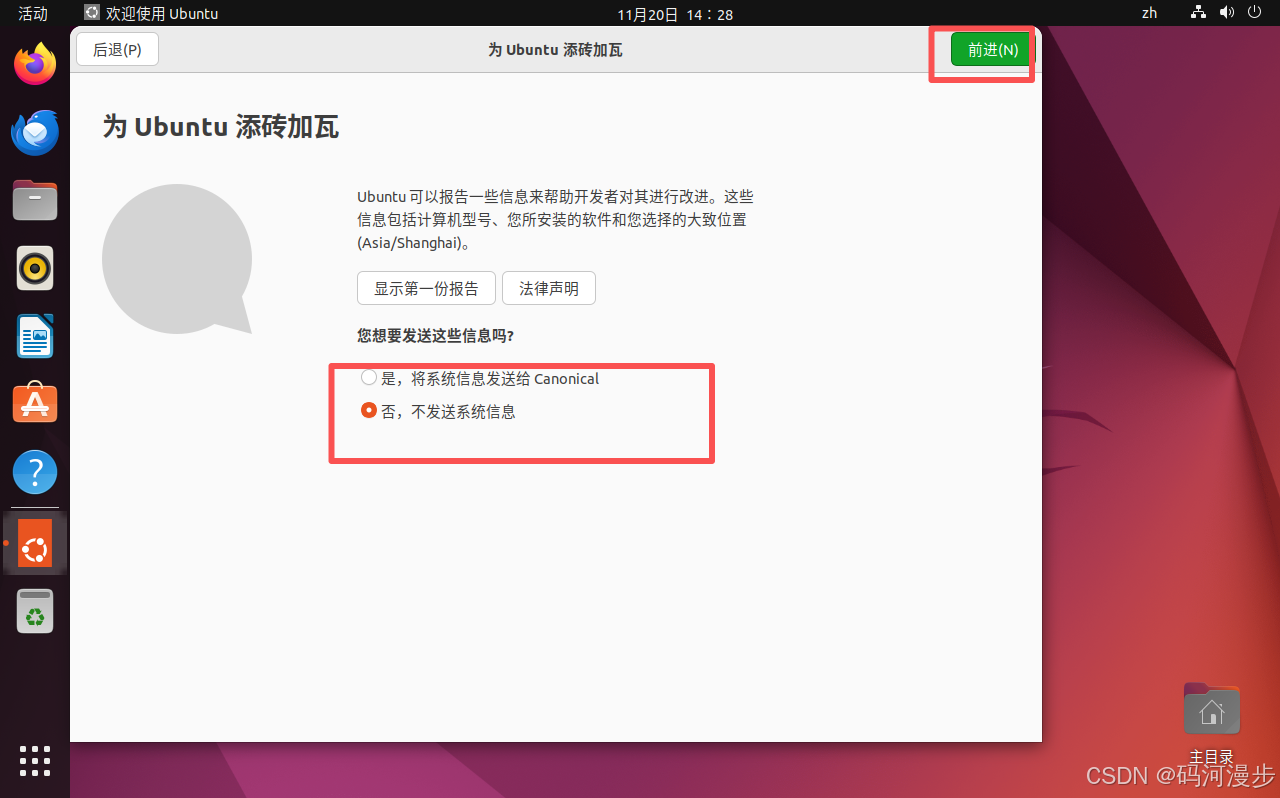
16、前进
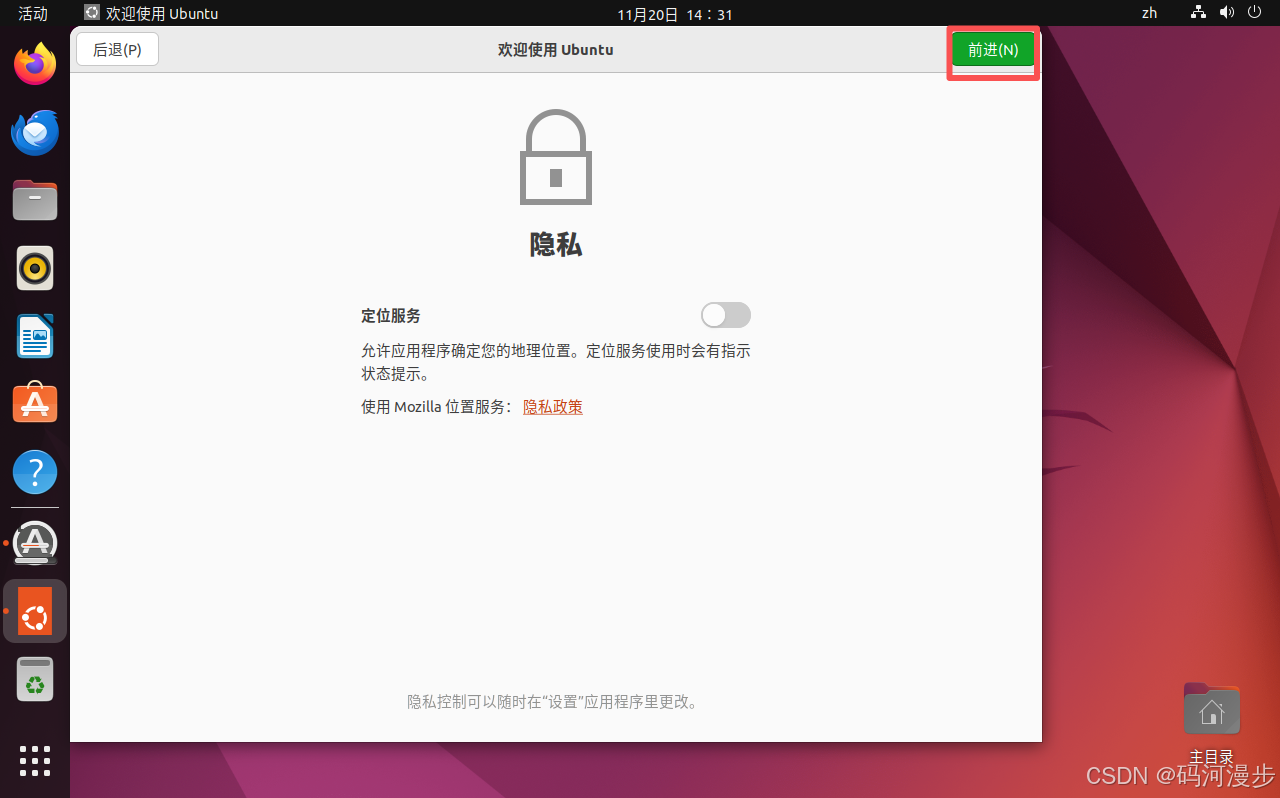
17、完成
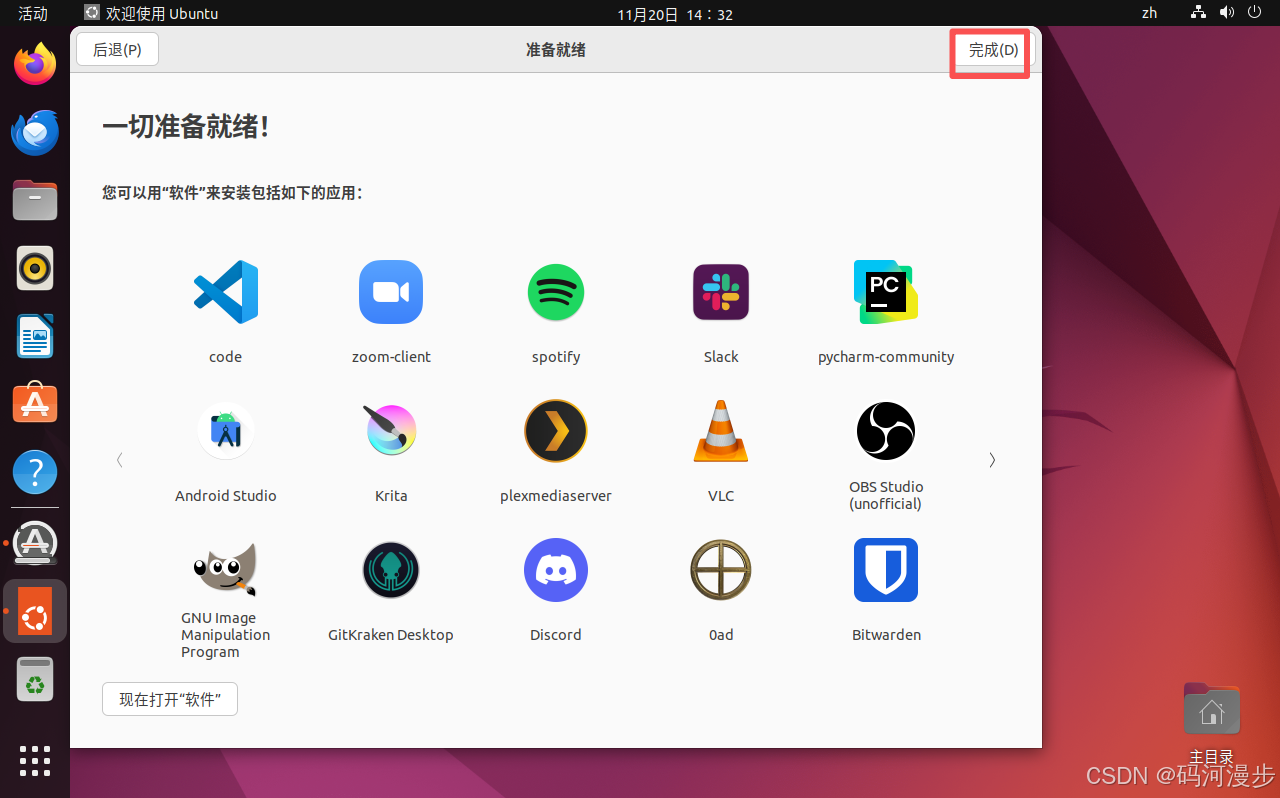
18、在弹出来的升级对话框中,选择不升级,然后在弹框中选择确定,如果你选择了升级,那么你的ubuntu就不是22.04版本了
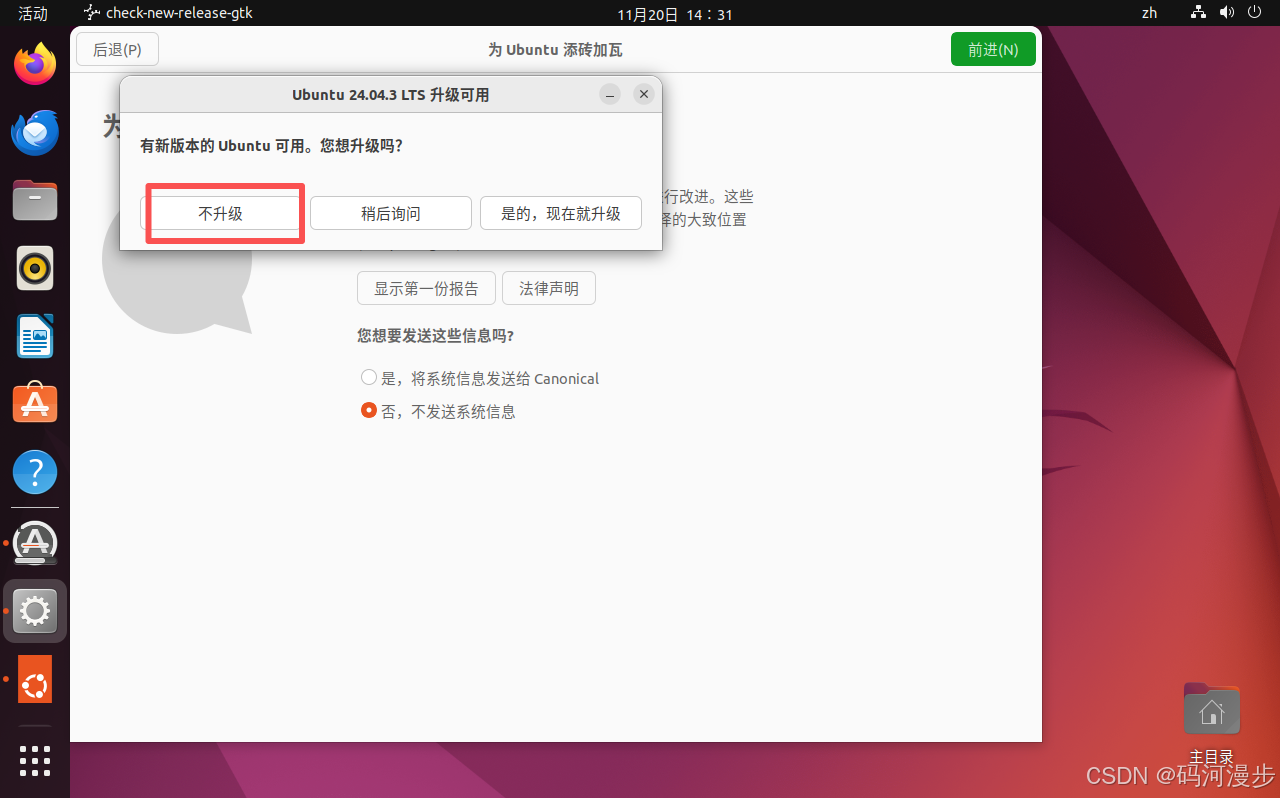
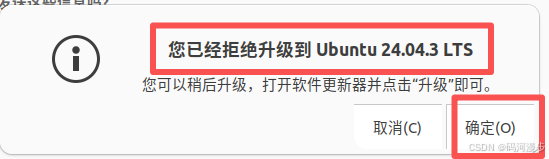
19、软件更新器,可以点击立即安装
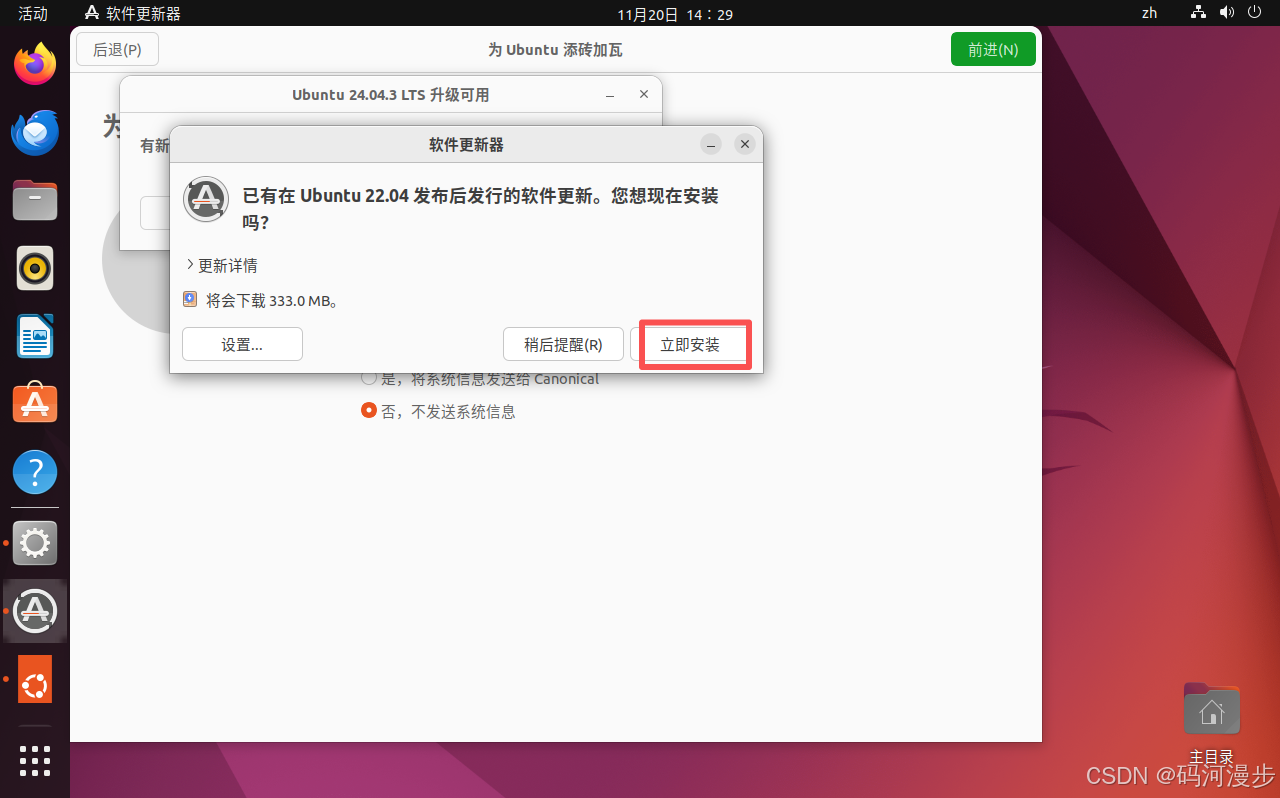
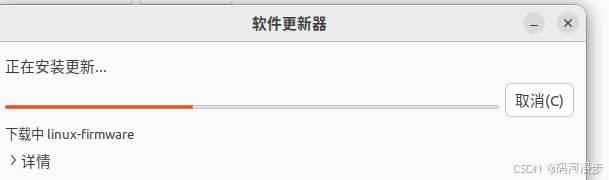
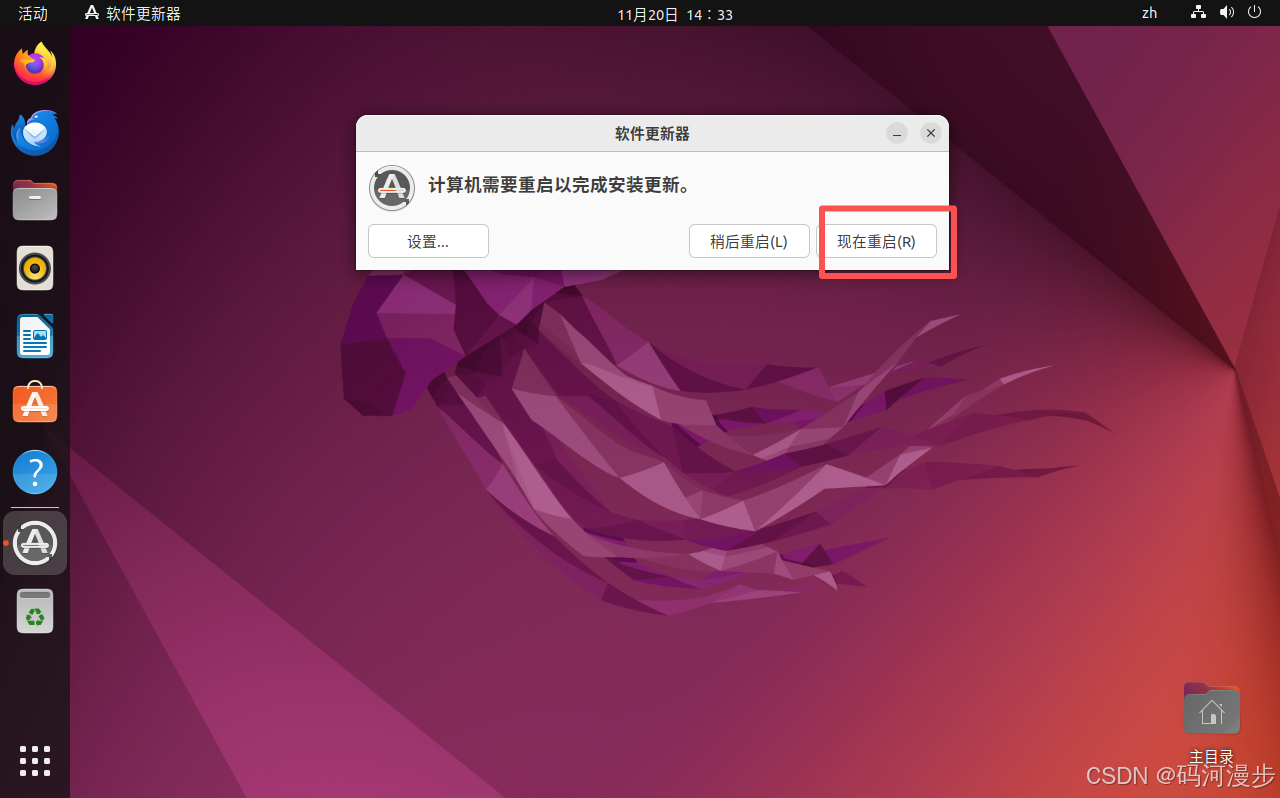
20、设置一下息屏时间
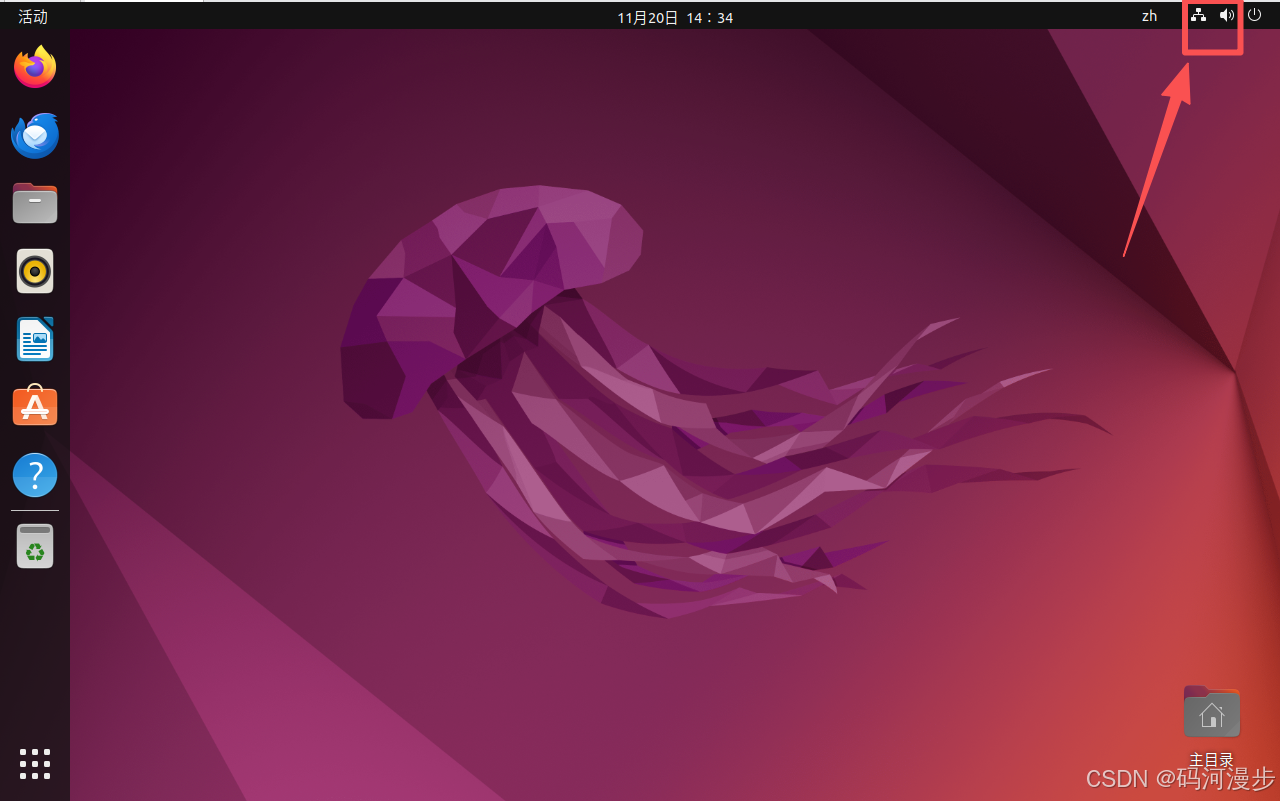
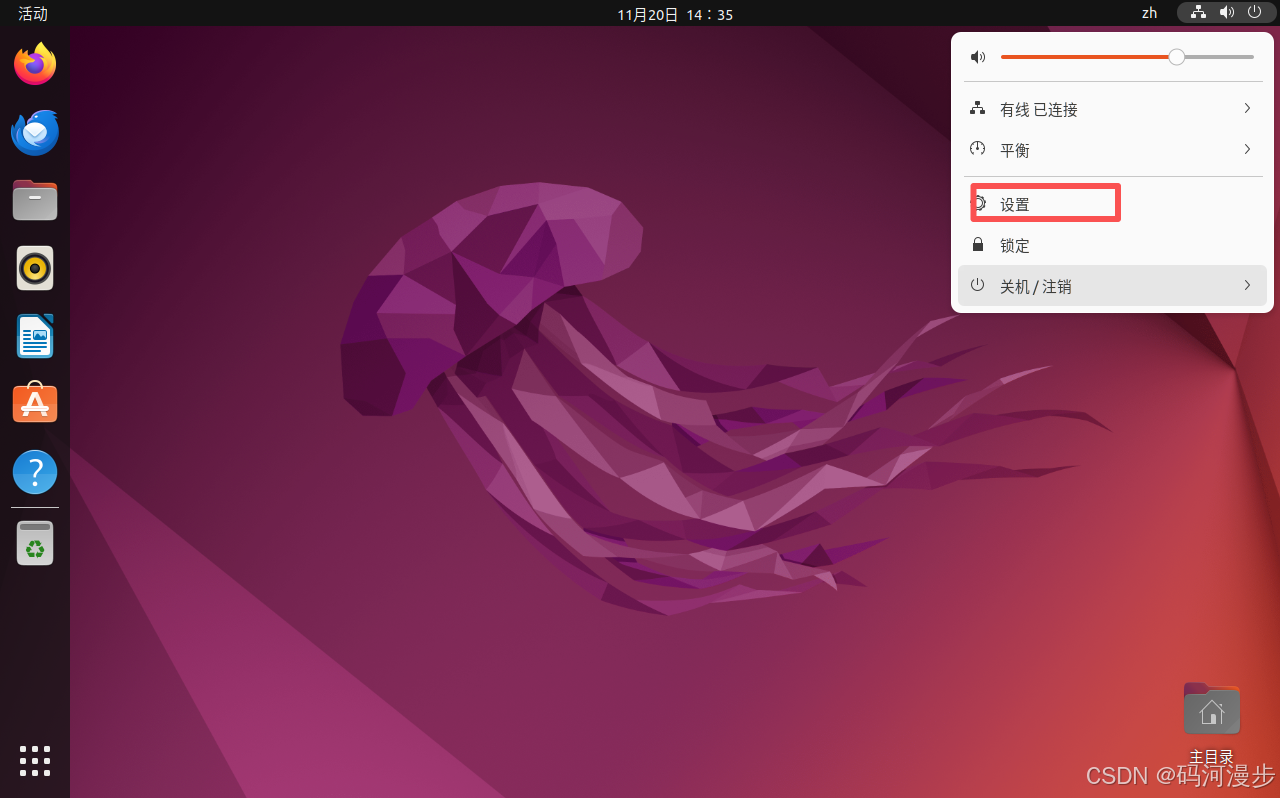
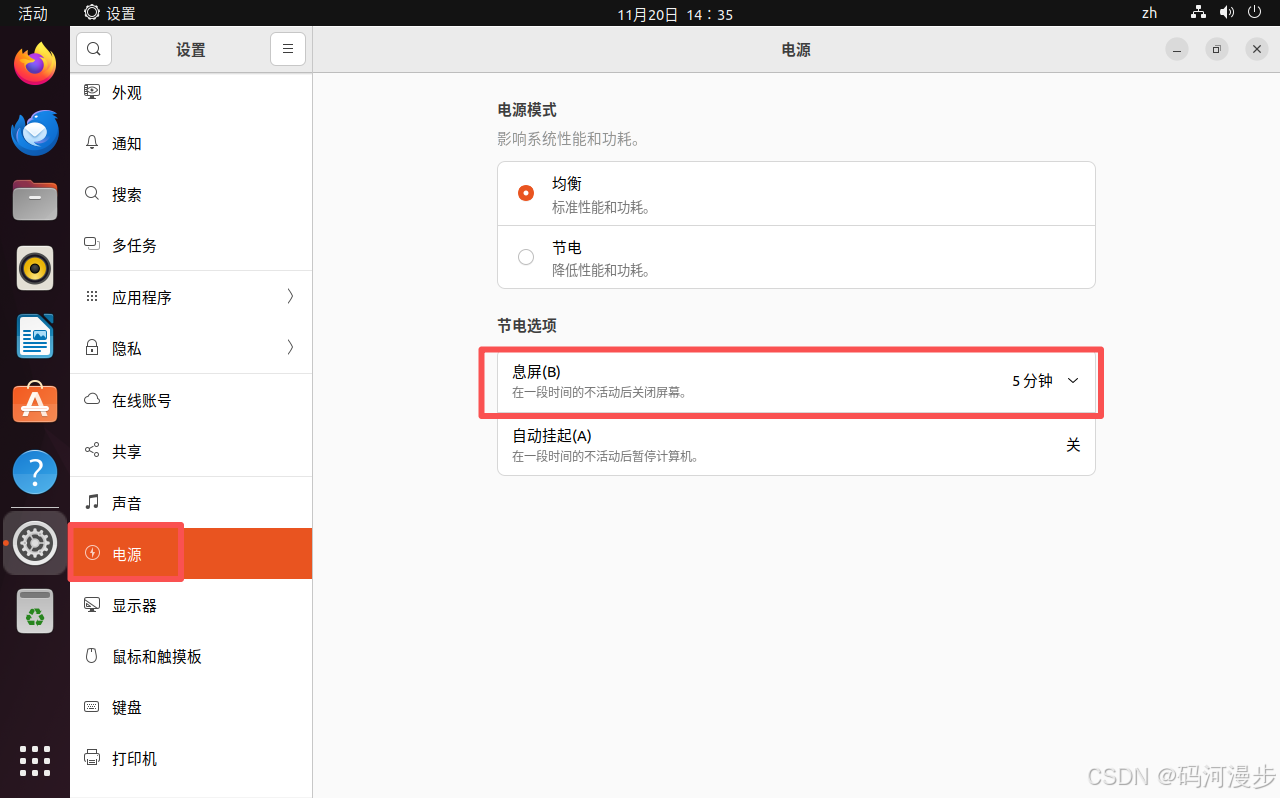
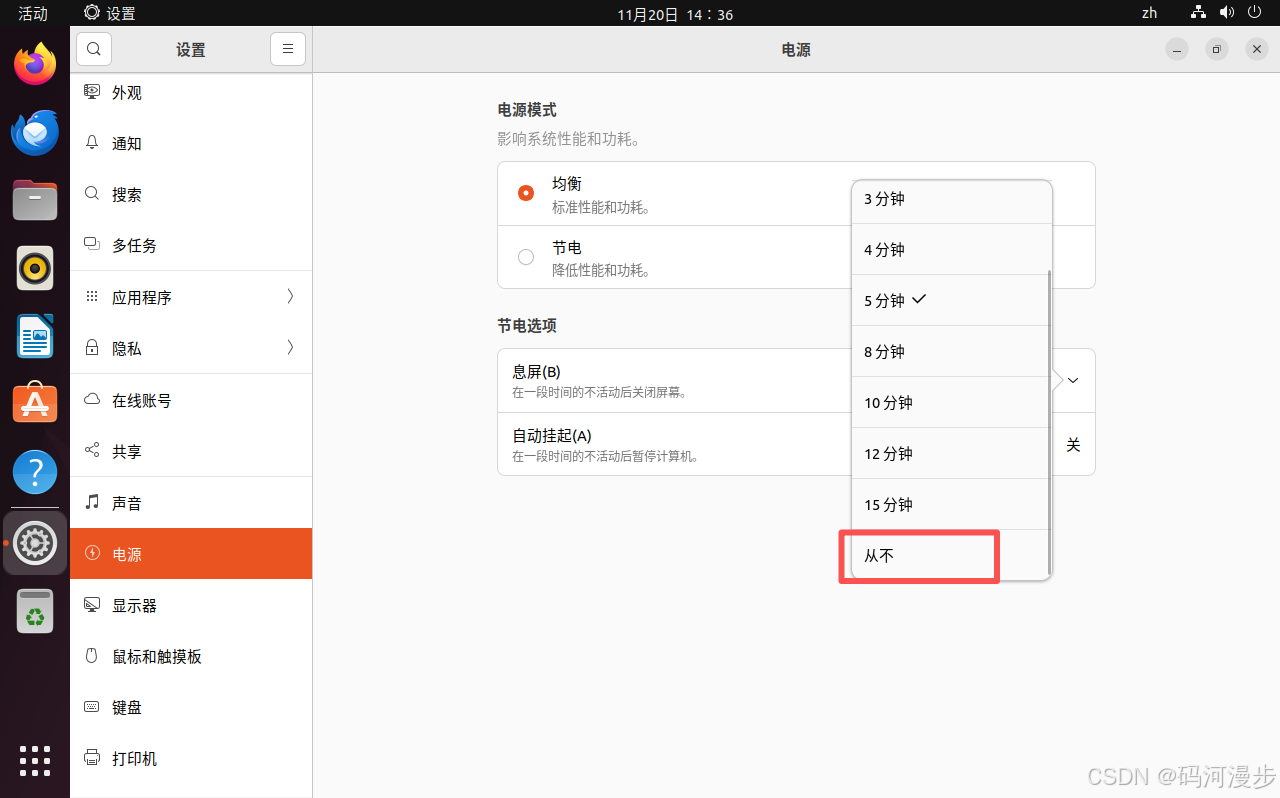
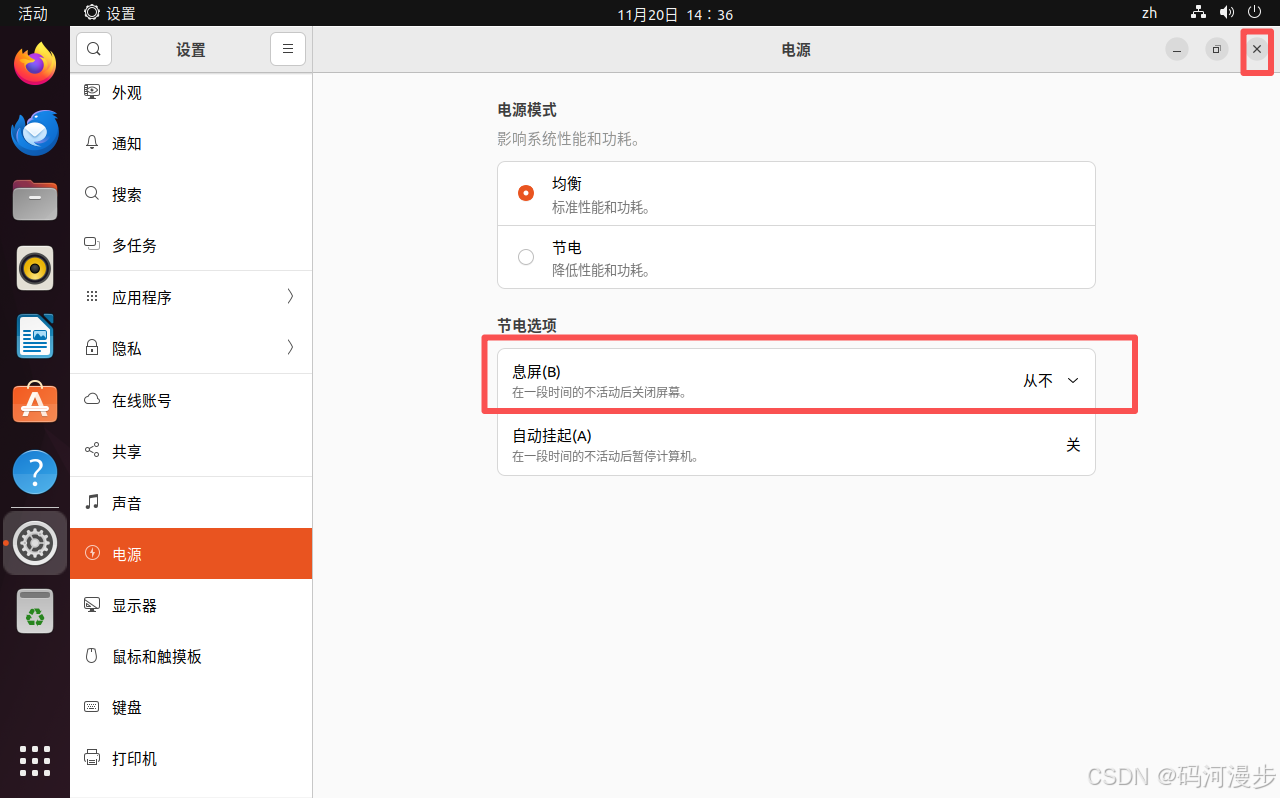
21、把左侧的收藏夹不常用的右键,移除掉
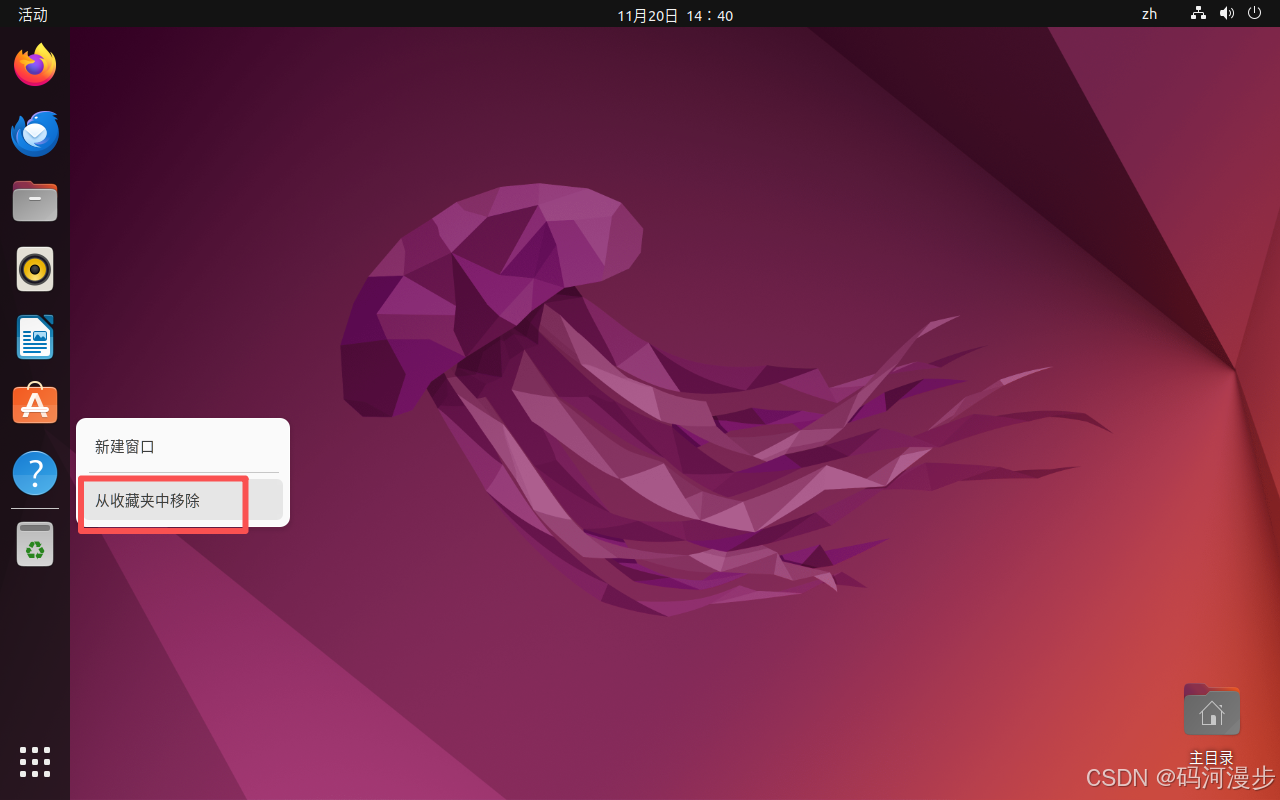
22、把我们需要的快捷键放进来,在左下角这里,可以进去查看已经安装的程序,选择需要程序,右键,添加到收藏夹